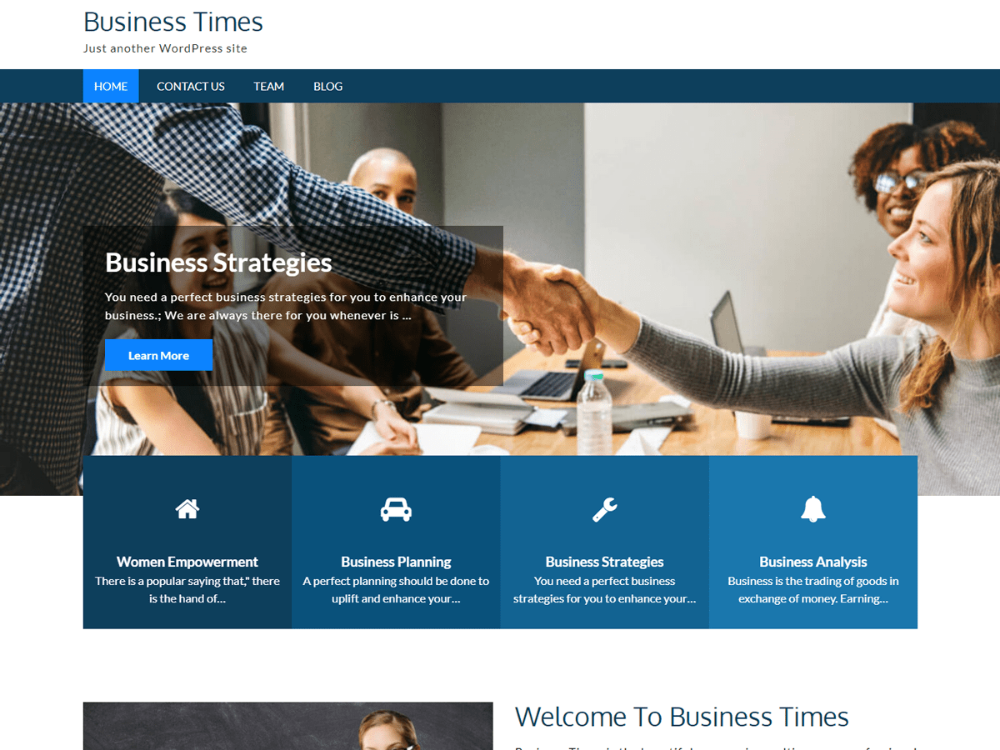Установка WordPress Мультисайт (Multisite)
С версии WordPress 3.0 можно создавать сети сайтов, где будет один главный сайт c супер администратором и сколько угодно подсайтов, у каждого из которых свой администратор. Такой режим установки называется Multisite, его еще исторически коротко называют MU (MultiUser).
В этом руководстве показано, как создать сеть сайтов на WordPress, установив WorrdPress в режиме Multisite.
Multisite — это новое название бывшего «WordPress MU», который до версии WordPress 3.0 был плагином, а затем стал частью WordPress.
Оглавление:
Особенности Multisite
При установке WordPress в режиме «Мультисайт» все сайты сети будут храниться в единой базе данных, в единой папке на сервере и будут управляться единой установкой (ядром) WordPress. При этом сайтов может быть бесконечно много. Каждый сайт в сети Multisite настраивается отдельно. Однако, плагины, темы и пользователи становятся общими и это удобно.
Особенности и преимущества «Мультисайт»:
В MU: единый движок, одна база данных, общие темы и плагины, общая папка на сервере и поэтому:
- WordPress обновляется один раз для всей сети сайтов;
- Плагины и темы устанавливаются один раз для всей сети;
- Плагины и темы обновляются один раз для всей сети;
- Плагин может быть активирован для отдельного сайта сети или для всех сайтов сразу;
- Тема может быть «разрешена» для отдельного сайта сети или для всех сайтов сразу;
- Если на нескольких сайтах сети используется одна тема, её можно изменять создав дочернюю тему.

Единая таблица пользователей в базе данных:
- Зарегистрировавшись на одном из сайтов сети, пользователь получает учетную запись для всей сети;
- Имеющегося в сети пользователя можно быстро добавлять к сайтам сети;
- Авторизованный пользователь будет авторизован на всех сайтах сети, к которым он подключен;
- Пользователи могут иметь разные роли на разных сайтах сети;
- Супер-администратор может разрешить пользователям создавать свои собственные сайты в сети;
Адрес (URL) сайта сети может быть трех видов:
- Подкаталог — example.com/site1.
- Поддомен — site1.example.com.
- Отдельный домен. С версии 4.5 эту возможность внедрили в ядро, подробнее здесь. До этой версии для этого нужно было устанавливать плагин: WordPress MU Domain Mapping.
В MU очень удобно получать данные одного сайта сети на другом сайте и наоборот;
- Обязательные плагины (mu-plugins) будут работать для всех сайтов сети.

Недостатки Multisite:
- Сеть сайтов сложнее поддерживать — требуется больше знаний и умений.
- Многие не популярные плагины не умеют работать в этом режиме.
- Объем базы данных растет с каждым новым сайтом.
- Ресурсы хостинга будут общие для всех сайтов и нет возможности разделить сайты между разными хостинг-площадками.
- FTP доступ и доступ к базе данных, также будет общий для всех сайтов. Иногда это может стать проблемой.
- При обновлении ядра WordPress или плагинов, изменения коснуться всей сети сайтов… Это может вызвать проблемы на некоторых сайтах сети.
Когда Multisite может пригодится?
Чаще всего проще использовать отдельную установку WordPress и не вдаваться в тонкости сети сайтов. Но иногда режим MU может быть незаменим или просто сэкономить кучу времени.
MU хорошо подойдет в следующих случаях:
Когда у вас есть несколько тесно связанных между собой сайтов. Например, у вас есть 3 сайта очень похожие друг на друга: «ремонт ванной», «ремонт гостиной», «ремонт спален» и для каждого из них нужен отдельный домен…
MU отлично подходит для создания мультиязычных сайтов — один подсайт = одна локаль.
- Когда нужна одна учетная запись для авторизации на разных сайтах.
В остальных случаях, я бы рекомендовал использовать простую установку WordPress. С ней у вас не будет кучи лишних вопросов — с ней проще!
Управление сетью
После установке MU появляется новая роль «Супер-администратор» и новый раздел «Мои сайты» с вложенным пунктом «Управление сетью» — запомните этот пункт, им вы будите пользоваться часто.
Супер-администратор может управлять всей сетью через пункт меню «Управление сетью». А в нем можно: создавать сайты, новых пользователей, устанавливать, удалять, включать и отключать плагины и темы и т. д.
д.
В остальном, когда переключитесь на отдельный сайт, все абсолютно тоже самое как и в обычной установке WordPress. Единственное отличие: на странице добавления пользователей, мы можем прикреплять имеющихся пользователей к текущему сайту.
Еще немного особенностей для новичков:
Плагины: после установки плагина, супер-админ может включить плагин для всей сети сайтов сразу. Или можно перейти на отдельный сайт и активировать плагин только для текущего сайта сети.
Пользователи: супер-админ может создать нового пользователя или прикрепить существующего к указанному сайту.
Темы: после установки темы, супер-админ может разрешить использование темы для всех сайтов сразу. Или можно перейти в настройки отдельного сайта в разделе «сети сайтов» и разрешить использовать тему только для него.
Структура сайтов и блогов
При установке MU появляются 3 новых понятия: сети, сайты и блоги. Чтобы многое стало ясно, давайте посмотрим как хранятся опции каждого типа.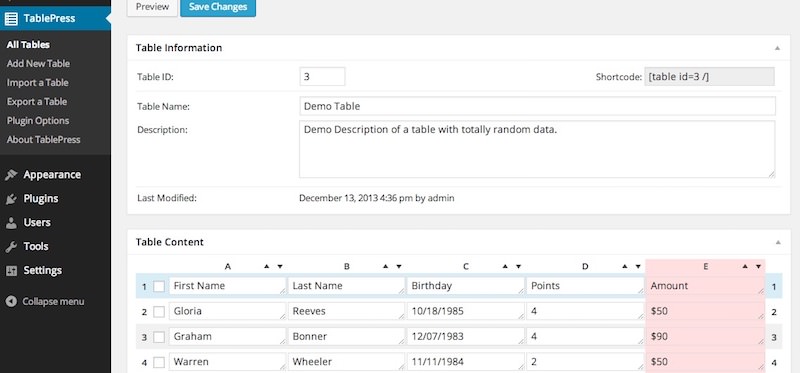
В WordPress есть четыре похожие друг на друга функции для получения опций:
- get_network_option()
- get_site_option()
- get_blog_option()
- get_option()
Эти функции можно собрать в группы:
get_network_option() равно get_site_option()
get_blog_option() равно get_option()
«Сайты» они же «Сети» в MU
Это основные сайты (которые по совместительству тоже блоги). Обычно такой основной сайт всего один. У него есть все те же данные что и у любого блога (своя таблица wp_options). Однако у него также есть свои опции, которые находятся в таблице wp_sitemeta. Именно из wp_sitemeta получают данные функции: *_network_option()
get_network_option() — это фундаментальная функция, ей можно указать ID сети (главного сайта) для которой мы хотим получить опции. А get_site_option() — это её обертка и в ней мы не может указать ID сети — там всегда используется текущая сеть.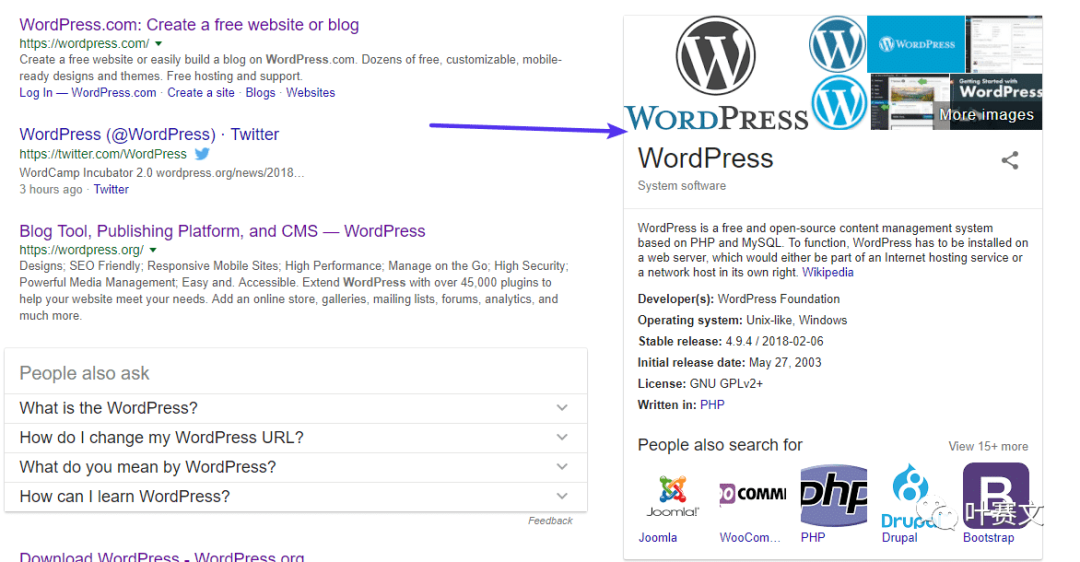
Повторюсь, в мультисайт сборке, как правило используется всего один основной сайт (сеть), это значит что в 99% случаев опция get_network_option() равна get_site_option().
«Блоги» в MU
Это сайты, которые находятся под управлением основного сайта (сети). У каждого из таких блогов есть отдельная таблица
Отличия Multisite от обычной установки
Отличия в файлах
Файлы загружаются в ту же директорию wp-content/uploads. Более того, ничего не меняется для главного сайта сети. Изменения видны только для доп. сайтов сети: у них файлы загружаются в новую папку wp-content/uploads/sites/2, где 2 — это ID сайта сети.
Отличия в таблицах базы данных
Создается 6 новых таблиц с префиксом главного сайта. Таблицы: users и usermeta становятся общими для всех сайтов сети. Стольные таблицы создаются отдельно для каждого сайта и отличаются они префиксом, например если у главного сайта он был wp_, то у первого сайта сети он станет wp_1_.
Стольные таблицы создаются отдельно для каждого сайта и отличаются они префиксом, например если у главного сайта он был wp_, то у первого сайта сети он станет wp_1_.
Какие дополнительные таблицы создаются:
- wp_blogs
- wp_blogmeta
C версии 5.1. Подробнее. Таблица для глобальных опций сайта сети, которые предполагается использовать в сети сайта, а не отдельно на сайте. Отдельные опции сайта нужно хранить в таблице опций отдельного сайта. Не путайте с wp_sitemeta.
Связанные функции:
get_site_meta( $id, $meta_key, $single ) update_site_meta( $id, $meta_key, $meta_value, $prev_value ) add_site_meta( $id, $meta_key, $meta_value, $unique ) delete_site_meta( $id, $meta_key, $meta_value )
- wp_blog_versions
- Содержит текущую версию базы данных каждого сайта. Данные обновляются при обновлении БД для каждого сайта сети.
- wp_registration_log
- Содержит данные администраторов сайтов, которые создаются при создании сайтов.

- wp_signups
- Содержит пользователей, которые были зарегистрированы через базовую регистрацию WordPress со страницы:
Администрация > Супер Админ > Настройки. - wp_site
- Содержит, адреса основных сайтов.
- wp_sitemeta
- Данные сайтов: различные опции, включая администратора сайта.
- wp_users
- Список пользователей всех сайтов сети. Это общая таблица пользователей для всей сети. Это привычная таблица, только в мультисайт версии добавляются еще 2 поля:
- wp_usermeta
- Содержит мета-данные пользователей. Настройки пользователя для разных сайтов сети.
- Базовые таблицы каждого сайта сети
- wp_posts, wp_postmeta, wp_options, wp_terms и т.д.. Для каждого сайта сети создаются одинаковые таблицы, но с разным префиксом: wp_options, wp_1_options, wp_2_options …
—
При написании были использованы следующие материалы и личный опыт:
- https://wpmag.
 ru/2014/wordpress-multisite/
ru/2014/wordpress-multisite/ - https://codex.wordpress.org/Создание_сети
Основы WordPress — ScriptCraft
- 1.
Структура каталогов WordPress
- 1.1. Корневая директория.
- 1.2. / wp-admin
- 1.3.
/wp-includes
- 1.3.1. / wp-content / plugins
- 1.3.2. / wp-content / themes
- 1.3.3. / wp-content / uploads
- 1.3.4. /wp-contents/mu-plugins
- 2. Структура базы данных WordPress
Доп. источники:
Описание настроек htaccess,
WordPress был впервые разработан в 2003 году и изначально создавался как программное обеспечение для ведения блогов.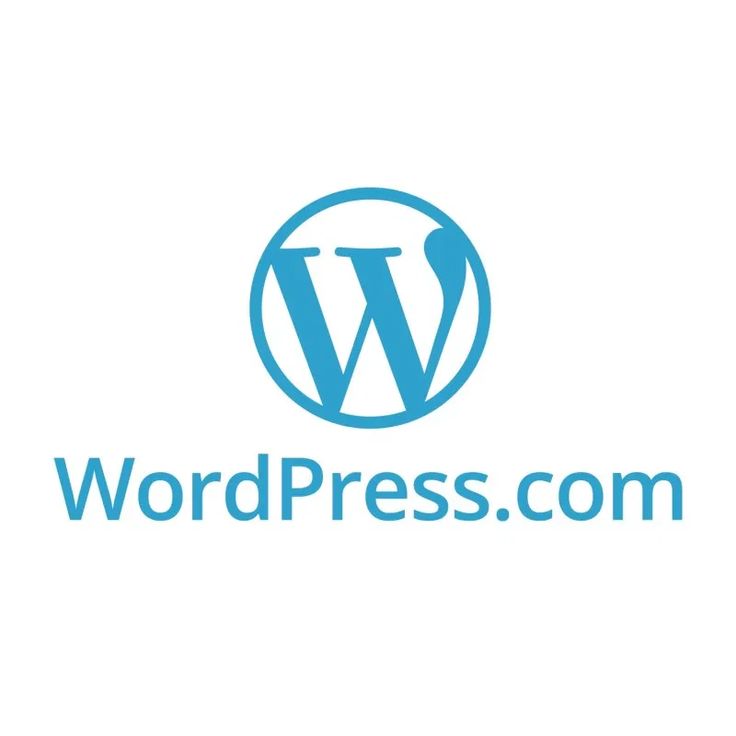 К выпуску версии 3.5 образ WordPress изменился с программного обеспечения для ведения блогов на универсальную CMS, а слово «блог» было удалено из описания программного обеспечения и в большинстве мест в исходном коде. Сегодня WordPress превратился в крупнейшую платформу под web и используется примерно на 30% всех веб-сайтов в Интернете. Более полумиллиарда веб-сайтов в Интернете работают на WordPress. Есть несколько причин, по которым WordPress приобрел такую популярность за эти годы. Во-первых, WordPress — это программное обеспечение с открытым исходным кодом, в котором есть целое сообщество людей, которые инвестируют в улучшение и постоянно добавляя новый код для расширения его функциональности. Пользователи WordPress, разработчики и дизайнеры всегда думают о новых творческих способах использования WordPress и создают плагины для новых функции, которые могут быть доступны всему сообществу.
К выпуску версии 3.5 образ WordPress изменился с программного обеспечения для ведения блогов на универсальную CMS, а слово «блог» было удалено из описания программного обеспечения и в большинстве мест в исходном коде. Сегодня WordPress превратился в крупнейшую платформу под web и используется примерно на 30% всех веб-сайтов в Интернете. Более полумиллиарда веб-сайтов в Интернете работают на WordPress. Есть несколько причин, по которым WordPress приобрел такую популярность за эти годы. Во-первых, WordPress — это программное обеспечение с открытым исходным кодом, в котором есть целое сообщество людей, которые инвестируют в улучшение и постоянно добавляя новый код для расширения его функциональности. Пользователи WordPress, разработчики и дизайнеры всегда думают о новых творческих способах использования WordPress и создают плагины для новых функции, которые могут быть доступны всему сообществу.
Еще одна причина успеха WordPress заключается в том, что это чрезвычайно гибкая система управления контентом, с хуками и фильтрами, поэтому разработчики плагинов и тем могут иметь почти полный контроль над созданием различных видов сайтов.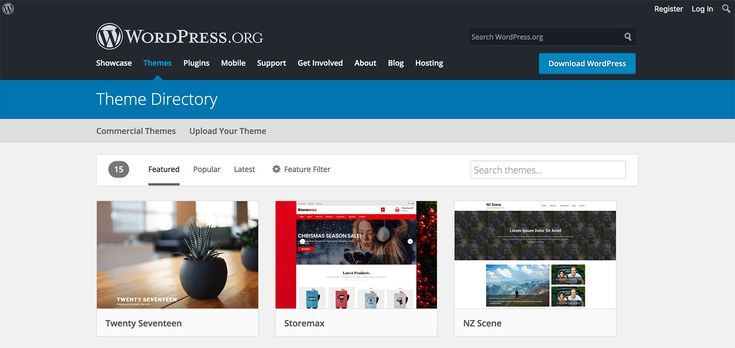 Разработчики постоянно исследуют новые инновационные способы использования программного обеспечения, включая создание веб-приложений и мобильных приложений, чему и посвящена эта книга. Использование хуков и фильтров рассматривается далее в этой главе.
Разработчики постоянно исследуют новые инновационные способы использования программного обеспечения, включая создание веб-приложений и мобильных приложений, чему и посвящена эта книга. Использование хуков и фильтров рассматривается далее в этой главе.
Мы предполагаем, что вы уже обладаете общими знаниями о вордпресс и уже установили его.
Структура каталогов WordPress
Давайте кратко рассмотрим папки и файлы WordPress.
Корневая директория.В корневом каталоге есть несколько основных файлов WordPress. Если вы не изучаете основной код ядра WP, то вам из корня понадобится только один файл для работы, — это wp-config.php. Вы никогда не должны, изменять другие файлы ядра WordPress. Взлом ядра — плохая идея, так как ваши изменения сотрутся с первым же обновлением. Тем более, что 99% вопросов которые могут у вас возникнуть вы сможете решить при помощи хуков и фильтров. Единственный каталог, с которым вам нужно взаимодействовать, — это wp-content, потому что он содержит ваши плагины, темы и загруженные файлы. Наверно вторым файлом который может понадобиться изменять, это .htaccess. Это не файл WordPress, а файл Apache, который WordPress использует для установки конфигурации каталога, постоянных ссылок и редиректов. Проверьте все варианты конфигурации .htaccess здесь: https://wordpress.org/support/article/htaccess/
Наверно вторым файлом который может понадобиться изменять, это .htaccess. Это не файл WordPress, а файл Apache, который WordPress использует для установки конфигурации каталога, постоянных ссылок и редиректов. Проверьте все варианты конфигурации .htaccess здесь: https://wordpress.org/support/article/htaccess/
Этот каталог содержит основные каталоги и файлы для управления панелью администратора WordPress. Ключевым файлом в этом каталоге является admin-ajax.php, который должен запускать все запросы AJAX.
/wp-includesЭтот каталог содержит основные каталоги и файлы для различных функций WordPress.
/ wp-content
В директории wp-content хранятся практически все пользовательские файлы, кроме файла конфигурации wp-config.php, который является неотъемлемой частью ядра/движка. Здесь находятся плагины, темы, файлы плагинов, тем и содержимого сайта. Тут же принято хранить все файлы связанные с расширением возможностей WordPress.
Любой плагин WordPress, который вы устанавливаете на свой сайт WordPress, будет находиться в этом каталоге. По умолчанию WordPress поставляется с плагинами Hello Dolly и Akismet. Hello Dolly включен как пример базового плагина WordPress. Он просто выводит случайную строчку из песни Hello Dolly в правом верхнем углу админки. Akismet — это плагин, который помогает избавиться от спам-комментариев, сравнивая все оставленные комментарии с базой данных на Akismet.com. комментарии, которые попадают на внешний интерфейс вашего сайта.
/ wp-content / themesВсе темы WordPress, которые вы устанавливаете на свой сайт WordPress, будут находиться в этом каталоге. По умолчанию WordPress поставляется с несколькими стандартными темами, названными в честь года выпуска.
(например, Twenty Sixteen, Twenty Seventeen и т. д.).
/ wp-content / uploadsКак только вы начнете загружать фотографии или иные файлы в медиатеку, вы увидите, что все загруженные медиафайлы хранятся в каталоге загрузок.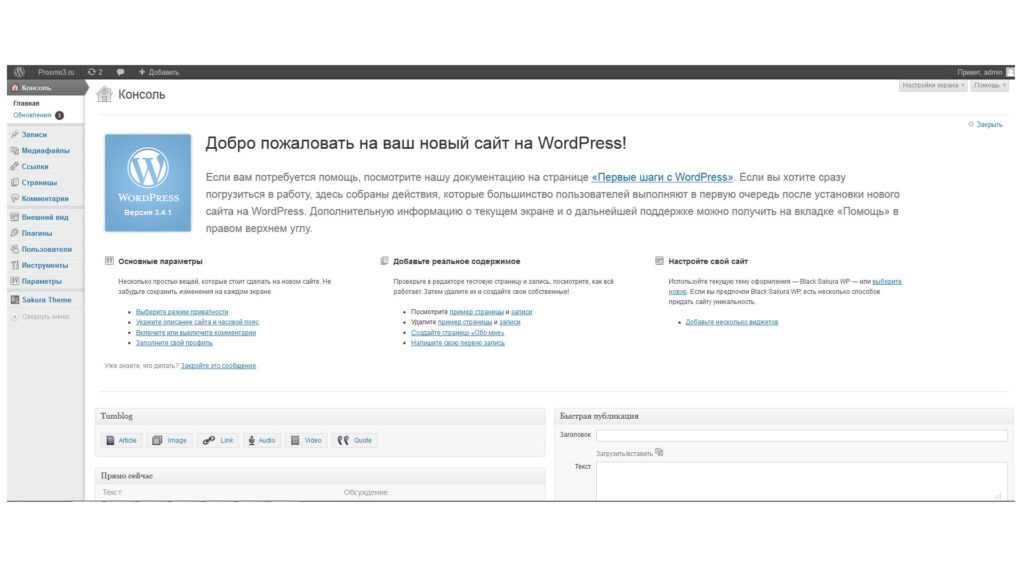 Некоторые плагины также создают подкаталог в каталоге загрузок, если в их функционале есть работа с загружаемыми файлами.
Некоторые плагины также создают подкаталог в каталоге загрузок, если в их функционале есть работа с загружаемыми файлами.
Обязательные к использованию плагины (Must-use plugins), известные также под названием mu-plugins — это плагины, которые устанавливаются в специальную папку mu-plugins в каталоге контента wp-content и активируются автоматически (всегда активны) для сайта и сайтов сети. Эти плагины не видно среди обычных плагинов. В админ-панели они отображаются в верхней информационной строке и их невозможно отключить, кроме как удалить файл плагина из каталога wp-content/mu-plugins.
Структура базы данных WordPress
Доп. источники:
Структура БД,
Чистка БД от мусора,
Codex структура БД,
Структура данных wordpress,
Стректура БД wp-kama
WordPress работает поверх базы данных MySQL и создает собственные таблицы для хранения данных и контента. Ниже представлена стандартная схема базы данных, созданная при установке WordPress. Мы также опишем основные функции wp по работе с БД. Если вы освоите структуру БД и основные функции, вы сможете извлекать и записывать любые данные в WP.
Мы также опишем основные функции wp по работе с БД. Если вы освоите структуру БД и основные функции, вы сможете извлекать и записывать любые данные в WP.
В приведенных ниже, именах таблиц используется префикс wp_. Этот префикс определяется при установке, так, что ваши имена таблиц могут отличаться этим префиксом.
wp_options
В таблице wp_options хранятся всевозможные настройки сайта. В этой таблице хранятся имя, описание и адрес электронной почты администратора, который вы ввели при установке. Эта таблица будет изначально заполнена записями, в которых хранятся дефолтные настройки WordPress. Таблица 2-1 показывает структуру таблицы wp_options.
Насколько публикация полезна?
Нажмите на звезду, чтобы оценить!
Средняя оценка 5 / 5. Количество оценок: 4
Оценок пока нет. Поставьте оценку первым.
WordPress — плюсы и минусы, основы работы на данной CMS
Сегодня я хочу вам рассказать, что такое WordPress. ее плюсы и минусы а также как ею пользоваться. О том, что такое CMS я писал в приведенной статье. Думаю, вы поняли, почему сейчас большинство (если не все) веб-мастеров используют именно CMSпри создании сайтов. Почему — прочтите на вышеприведенной статье.
ее плюсы и минусы а также как ею пользоваться. О том, что такое CMS я писал в приведенной статье. Думаю, вы поняли, почему сейчас большинство (если не все) веб-мастеров используют именно CMSпри создании сайтов. Почему — прочтите на вышеприведенной статье.
Теоретически, каждая система управления контентом используется для создания интернет-проектов разного вида. Для сайтов, в основном, используют CMS Joomla, для форумов — SMF. CMS WordPress (о которой пойдет речь в данной статье) используется для блогов, хотя некоторые энтузиасты используют wordpress и для сайтов, и даже для интернет-магазинов. Ничего плохого я в этом не вижу, напротив, я даже за эксперименты.
Про то, что такое блог я уже писал в той же статье (про CMS). WordPress — самая популярная CMS для ведения блогов в мире. Официальный сайт — woprdpress.org. На нем вы можете скачать как саму систему, так и темы для нее, и плагины.
Настоятельно рекомендую скачивать все либо с этого сайта, либо из самой системы (о том как, расскажу позже) по одной и очень важной причине — безопасность.
Все, что вы скачиваете с официального сайта Вордпресс является безопасным и проверенным как самой системой, так и пользователями. Если вам что-то не понравилось в плагине или теме (считаете подозрительной и т.д.) — почитайте отзывы пользователей.
Если вы скачаете какой-либо плагин из другого источника — он будет работать и даже не исключено, что будет таким же безопасным. Но есть одно «но». В этом плагине может содержаться определенный код, который может отдать создателю пароль от вашей админки, просто дать к ней доступ или еще проще — стереть все данные с сайта.
Скажу честно, блог, на котором вы сейчас читаете эту статью взламывали несколько раз. Причина мне оказалась ясна чуть позже — установка плагина с тем самым кодом. В половине случаев блог не стирали, а просто переделывали главную страницу. В остальных — все статьи были удалены. И если вы не позаботились о безопасности и резервном копировании данных — будет очень плохо.
Как я уже говорил, WordPress — самая популярная платформа для ведения блога — блог-платформа. Естественно, она получила это звание не просто так.
Естественно, она получила это звание не просто так.
У Вордпресс очень много достоинств и всего один недостаток (хотя большинство блоггеров и веб-мастеров выделяют даже два). Данная система управления контентом даже получала награды — в 2011 году WordPress стал (или стала, никак не определюсь с родом этого слова) веб-приложением с открытым исходным кодом года.
Основным плюсом данной CMS является простота. Ее очень просто установить, настроить и использовать в дальнейшем. Про установку WordPress я напишу в следующей статье.
Публиковать записи тоже не составит труда — просто пишите и добавляете. Что касается настройки — WordPress полностью переведена на русский язык, так что сложностей в освоении возникнуть не должно.
Еще одним достоинством являются темы. Что такое темы, думаю, понятно — внешний вид сайта. То есть блога. Этих тем на официальном сайте WordPress просто огромное количество.
Выбирать можно и по цветам, и по количеству столбцов, и по ширине, и по другим особенностям. Все темы разделены на отдельные составляющие — файл для заголовка, файл для сайдбара, файл для записей и т.п. Все файлы в формате .php, а их осуществление на блоге происходит с помощью php команд вызова, но об этом позже. Все это не только удобно, но и технически полезно — снижается нагрузка на хостинг и ускоряется загрузка страниц.
Все темы разделены на отдельные составляющие — файл для заголовка, файл для сайдбара, файл для записей и т.п. Все файлы в формате .php, а их осуществление на блоге происходит с помощью php команд вызова, но об этом позже. Все это не только удобно, но и технически полезно — снижается нагрузка на хостинг и ускоряется загрузка страниц.
Еще одна особенность — поддержка сторонних программ и сервисов. Например, со своего мобильного телефона вы всегда сможете добавить запись или страницу в блог, используя определенное приложение. Это приложение есть во всех популярных Операционных системах, например iOS и Android.
С программами и сервисами стоит отметить новостную рассылку через RSS-ленты и Atom. Все это очень удобно и уже встроено в wordpress. Ну и последней особенностью является встроенная поддержка ЧПУ — человеко-понятных урл. Это значит, что адрес страницы пишется не набором цифр и букв, а транслитом. Гляньте в адресную строку браузера и поймете о чем я.
Вы сами можете найти еще плюсы WordPress, но несмотря на это, существуют определенные минусы.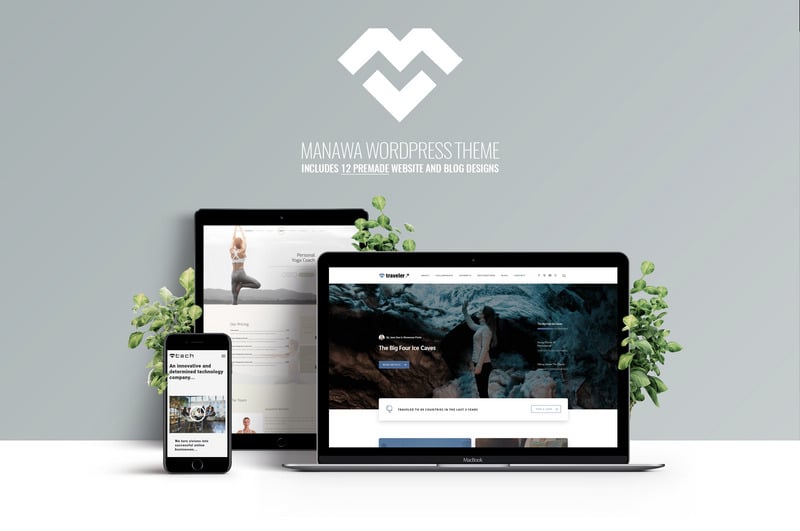 Основной минус — большая нагрузка на сервер (хостинг). Стоит помнить, что установка большого количества плагинов способствует большей нагрузке на хостинг, вследствие чего провайдер может просто отключить хостинг для вашего сайта.
Основной минус — большая нагрузка на сервер (хостинг). Стоит помнить, что установка большого количества плагинов способствует большей нагрузке на хостинг, вследствие чего провайдер может просто отключить хостинг для вашего сайта.
Думаю, основное правило вы поняли — не устанавливайте кучу плагинов. Еще одно решение — настройте кеширование сайта (блога). Это значительно снизит нагрузку, а подробнее о кешировании я расскажу позже.
Еще одним минусом является то, что сайты на CMS WordPress очень часто создаются как сайты-сателлиты. Сателлит — сайт, сделанный не очень качественно, с помощью которого люди, обычно, продвигают другой интернет-ресурс, качественный и для людей. Поисковые системы плохо относятся к таким проектам, поэтому и к WordPressу могут придраться.
Из личного опыта — я еще ни разу не видел таких сайтов на WordPress или сайтов, к которым поисковые системы применили санкции (фильтры). Так что лично я не учитываю данный минус как факт вообще, но для себя лучше запомнить и не делать сайт как попало.
Как ни крути, WordPress — самая популярная блог-платформа на сегодняшний день. И я лично рекомендую начать ее освоение и создание блога именно на этой системе управления контентом. А монетизацию блога проводить можно теми же способами, что и в случае с сайтом (заработок на сайте), особых отличий нет.
Как стать разработчиком WordPress: советы для начинающих
Одна из лучших сторон WordPress – это то, насколько хорошо он масштабируется вместе с вашими пользовательскими навыками. Вы просто и быстро сможете создать успешный сайт без технических знаний. Для “движка” есть много плагинов, способных добавить те или иные функции. Однако не всегда они могут реализовать все ваши задумки. И часто в таком случае пользователи WordPress начинают самостоятельно искать и создавать решения, становясь WordPress-разработчиками.
Есть много способов, чтобы облегчить ваш путь в мир разработки WordPress и начать оттачивать необходимые навыки.
В этом случае возникает самый главный вопрос: “С чего начать”? Чтобы помочь вам, мы сосредоточим внимание на том, что нужно знать, и представим некоторые ресурсы, дающие необходимые основы.
Разработка WordPress открывает много возможностей
Для начала проясним один момент. Когда мы говорим о том, как стать разработчиком WordPress, это не обязательно заниматься разработкой весь рабочий день. Некоторые из наиболее распространенных причин научиться программировать в среде WordPress:
- параметров по умолчанию не хватает для настройки сайта;
- существующие плагины и темы не предоставляют того, что вам нужно, поэтому вы хотите разработать свои;
- вы хотели бы зарабатывать деньги на разработке WordPress, например, продавая плагины, темы или готовые веб-сайты;
- вы хотите внести свой вклад в WordPress, разрабатывая саму платформу.
Независимо от причин, нужно начать с некоторых основ. Давайте поговорим о том, что в первую очередь желательно изучить перед тем, как стать разработчиком WordPress.
Есть много путей и способов, но каждый человек должен найти лучший для себя. Тем не менее, есть некоторые общие вещи, без которых будет тяжело набирать опыт.
1. Изучите основные языки веб-программирования
Важный критерий изучения программирования для WordPress – знакомство с языками, на которых построена платформа. Их всего 4:
PHP. Этот язык сценариев формирует основу WordPress и требуется для многих задач, связанных с логикой системы, обращениями к базе данных, созданием, сохранением и выводом контента.
HTML. Это язык разметки, который определяет, как веб-страницы сайта выглядят в браузере пользователя.
CSS. Этот язык добавляет стиль к содержимому сайта (например, цвета, размеры, шрифты, отступы и интервалы).
Java Script. Этот динамический язык программирования используется для создания интерактивных элементов на веб-страницах.
Конечно, это только самые основы. Каждый из этих языков используется самыми разными способами. Если это все для вас кажется непосильным, то для начала лучше сосредоточиться на HTML и CSS. Эти языки – проще и понятнее для начинающих. С ними вы тоже можете многое сделать.
2.
 Составьте список необходимых ресурсов
Составьте список необходимых ресурсовБольшая популярность WordPress имеет множество преимуществ. Например, есть много ресурсов для разработчиков.
Хотя это далеко не полный список, но вот некоторые из лучших ресурсов для начинающего:
- Кодекс WordPress (на рус.). Это базовое введение в структуру и механизм работы WordPress. Также есть отдельный раздел для разработчиков (на рус.).
- Developer Resources (на англ.) – ресурс с руководствами по разработке тем и плагинов, а также более продвинутые темы, такие как REST API.
- Make WordPress (на англ.). Это центральная площадка для WordPress-разработчиков всех типов – программистов, дизайнеров, переводчиков, тестировщиков.
- Cheat Sheets for WordPress, Web Developers and Designers (на англ.) – наглядные “шпаргалки” для разработчиков WordPress, удобно отсортированные по темам.
3. Решите, с чего начать
Как уже упоминалось, разработка WordPress – довольно широкая область. Вы должны ознакомится со всеми ее разделами.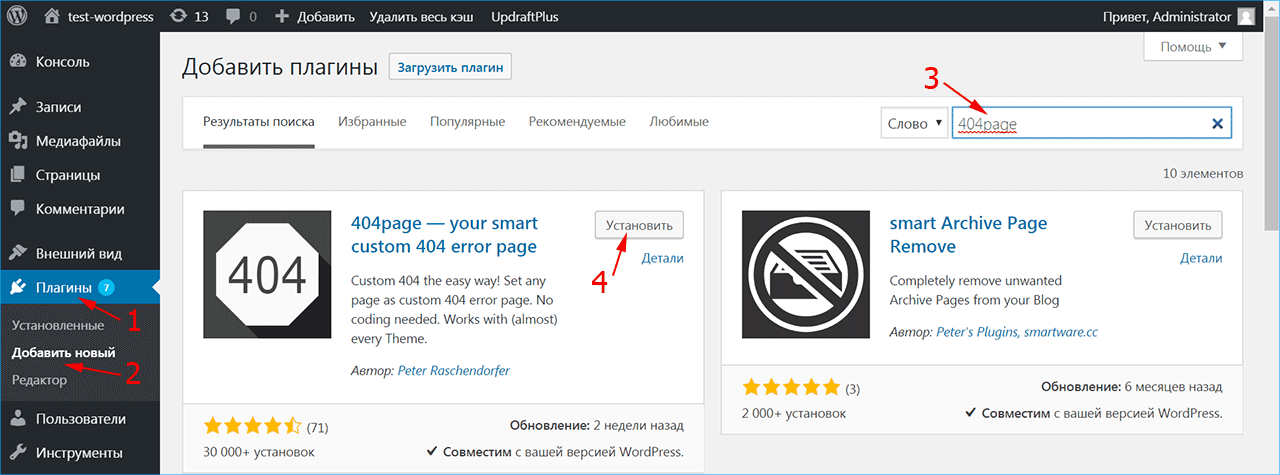
Давайте взглянем на некоторые из наиболее распространенных способов начала разработки для WordPress.
Изменение существующих WordPress-темы или плагина
Если вы еще не готовы начать разработку “с нуля”, один из проверенных способов начать изучение – изменить существующие тему или плагин. Это позволяет экспериментировать с внесением изменений и тестированием результатов без необходимости придумывать что-то новое.
Вы можете создать “форк” – свою собственную приватную версию темы или плагина, с которой можете экспериментировать в свое удовольствие. Если плагин или тема бесплатны, вы можете найти их код в соответствующем каталоге WordPress, на вкладке разработка:
Создание новых плагина или темы
Если вы уверены в себе, то можете попробовать свои силы в создании нового плагина или темы.
Чтобы перейти к этой области разработки WordPress, начните с официального руководства по созданию WordPress-плагина, а также Plugin Handbook. Существуют аналогичные ресурсы для создания тем.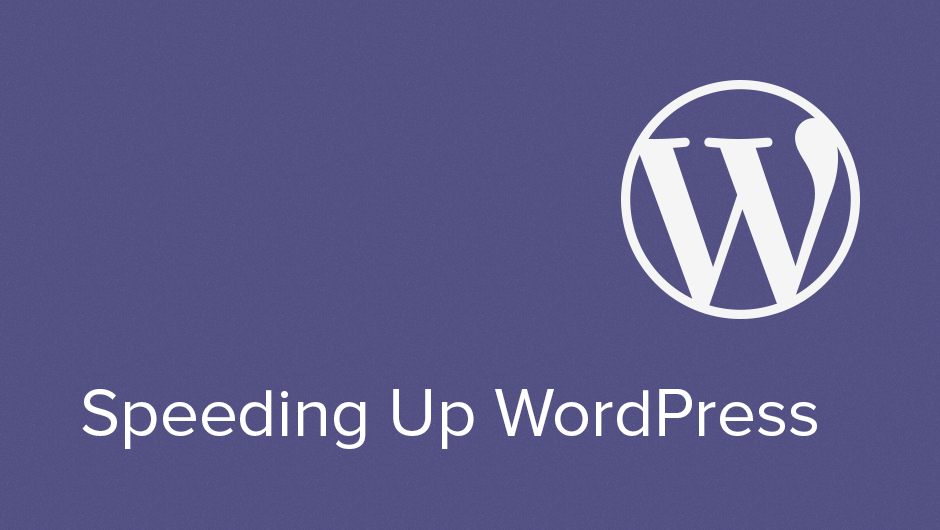 Проверьте форумы WordPress, где сможете найти команду для сотрудничества и совместной разработки.
Проверьте форумы WordPress, где сможете найти команду для сотрудничества и совместной разработки.
Участие в WordPress Core
Если вы хотите узнать, как работает сама платформа WordPress, тут нужен другой подход. Лучший способ – ознакомиться с руководством разработчика ядра. Это даст вам много важной информации о том, что значит быть WordPress-разработчиком. Тут можете принять участие в исправлении ошибок, что добавит ценного опыта.
Выводы
Новичку, который хочет стать WordPress-разработчиком, может поначалу показаться трудным весь этот процесс. Тем не менее, WordPress на самом деле является одной из лучших платформ для изучения разработки, благодаря своей доступной природе и обширному сообществу.
Нажмите, пожалуйста, на одну из кнопок, чтобы узнать понравилась статья или нет.
Основы безопасности WordPress — WP Magazine
Безопасность в WordPress является очень важной темой при создании вашего интернет проекта. В этой статье мы рассмотрим основы безопасности при использовании WordPress, самые частые методы и причины взлома, меры и средства защиты вашего сайта от злоумышленников.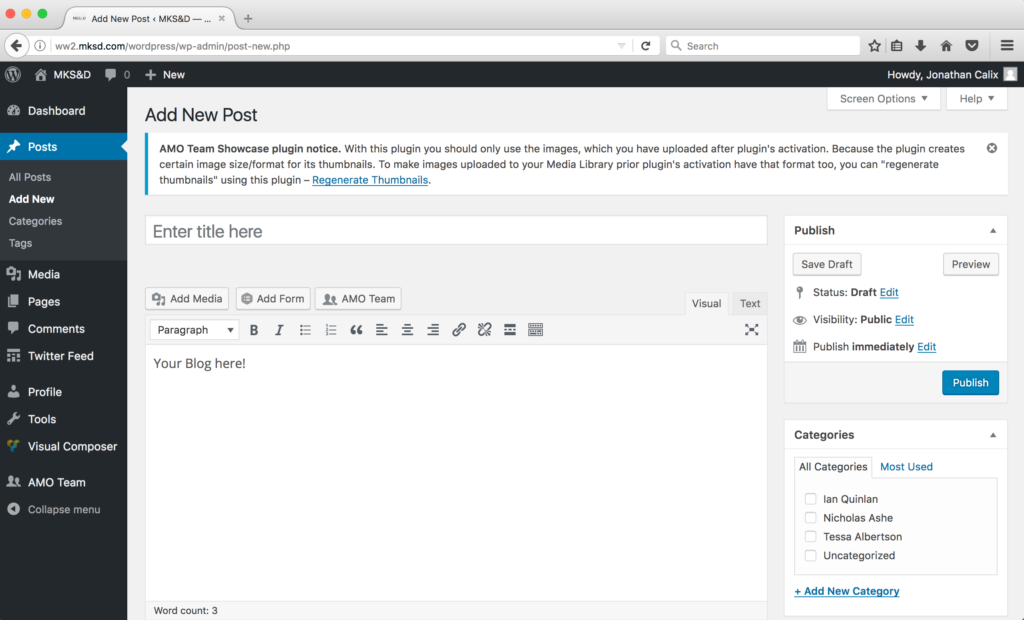
Начнём с самого явного и простого.
Слабый пароль
Самой распространённой причиной взлома, является использование слабого пароля. Это относится не только к сайтам на WordPress, но и к почтовым аккаунтам, Twitter и Facebook профилям и прочее. Речь идёт о паролях вида 123456, «qwerty» и т.д.
Индикатор надёжности пароля в WordPress
При создании или смены пароля в WordPress, есть индикатор надёжности, который поможет выбрать вам более надёжный пароль:
- Не используйте словарные слова
- Не используйте один и тот же пароль дважды
- Используйте буквы нижнего и верхнего регистра
- Используйте буквы в перемешку с цифрами
- Добавьте символы
Так же стоит серьёзно отнестись к привилегиям ваших пользователей. Если вам нужно добавить пользователя на ваш сайт, который будет писать новые статьи, то не рекомендуется давать этому пользователю права редактора, и уж тем более права администратора.
Иногда полезно и для самого себя иметь аккаунт редактора, отличный от администратора. Таким образом, если злоумышленник доберётся до вашего аккаунта, он сможет удалить все записи и страницы, но он не сможет редактировать код темы, устанавливать плагины и изменять настройки сайта.
Таким образом, если злоумышленник доберётся до вашего аккаунта, он сможет удалить все записи и страницы, но он не сможет редактировать код темы, устанавливать плагины и изменять настройки сайта.
Логин пользователя так же играет немаловажную роль, так что избегайте использование «admin» или «administrator» в качестве имени пользователя администратора, в этом случае злоумышленнику будет сложнее подобрать комбинацию.
Перебор или «брутфорс» пароля
Брутфорс (bruteforce) — это полный перебор всевозможных комбинаций. Подобрать можно пароль любой сложности — вопрос всего лишь во времени, и чем сложнее пароль, тем дольше займёт его полный переобор. Для защиты от перебора рекомендуется время от времени менять пароль.
Средства защиты админ-панели
Существует множество способов защитить панель администратора WordPress от злоумышленников. Самые эффективные и распространённые методы:
- Блокировка директории wp-admin по IP-адресу
- Серверная утилита fail2ban
- Плагин Limit Login Attempts — ограничивает количество неверных попыток при входе
- Плагин Google Authenticator — дополнительный фактор аутентификации с помощью мобильного приложения
- Плагин Captcha для входа в административную часть сайта
Плагин Google Authenticator для WordPress
Уязвимый плагин WordPress
На сегодняшний день, в директории WordPress.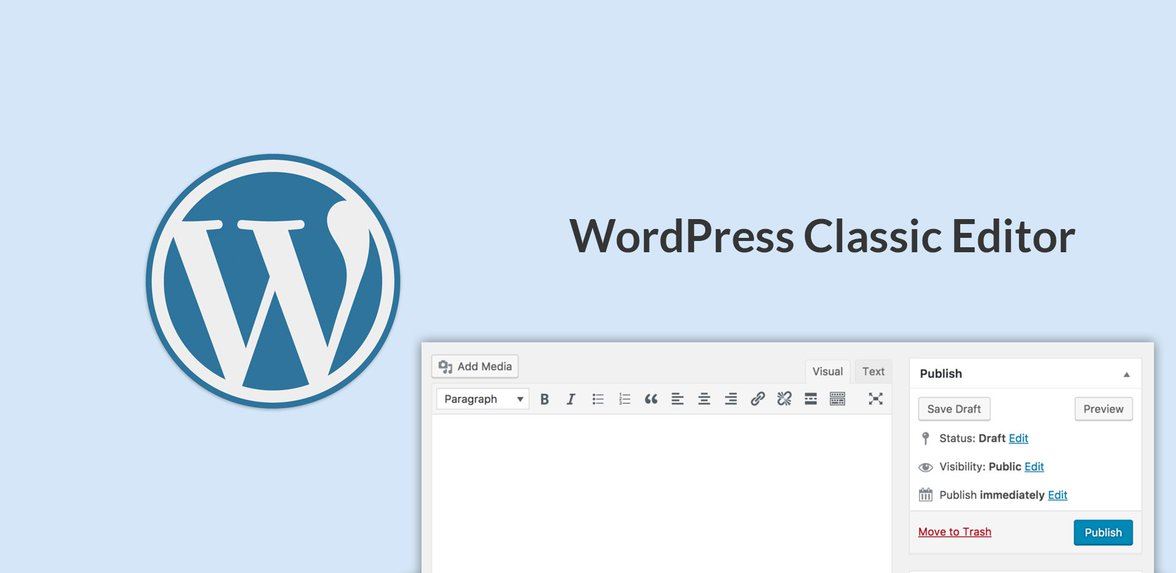 org насчитывается почти 25,000 различных плагинов. Среди них есть и уязвимые плагины, которые могут обеспечить злоумышленнику полный доступ к вашему сайту. Заранее знать безопасен ли тот или иной плагин невозможно, а проверка на уязвимость может занять от нескольких часов, до нескольких недель.
org насчитывается почти 25,000 различных плагинов. Среди них есть и уязвимые плагины, которые могут обеспечить злоумышленнику полный доступ к вашему сайту. Заранее знать безопасен ли тот или иной плагин невозможно, а проверка на уязвимость может занять от нескольких часов, до нескольких недель.
Здесь в основном вопрос в доверии и репутации разработчика плагина. Вероятность уязвимости в популярном плагине известного разработчика гораздо меньше, чем в совершенно новом сомнительном плагине. При выборе плагина, обратите внимание на количество скачиваний, частоту обновлений, форумы поддержки и другие плагины того же автора, и если есть какие-либо сомнения, лучше поискать аналог.
Если вы обнаружили уязвимость в том или ином плагине, то первым делом стоит обратиться лично к разработчику, по электронной почте, через Skype и т.д. Если разработчик плагина не откликнулся, то стоит сообщить об этом по адресу [email protected], чтобы плагин исключили из директории WordPress.org.
Уязвимая тема для WordPress
В отличии от плагинов, все темы перед публикацией в директории WordPress. org проходят тщательную проверку, поэтому вероятность обнаружить уязвимую тему в директории небольшая. Если все же вы обнаружили небезопасную тему, то в первую очередь обратитесь к разработчику темы, а затем по адресу [email protected] для снятия её из директории.
org проходят тщательную проверку, поэтому вероятность обнаружить уязвимую тему в директории небольшая. Если все же вы обнаружили небезопасную тему, то в первую очередь обратитесь к разработчику темы, а затем по адресу [email protected] для снятия её из директории.
Так же напоминаем, что темы для WordPress стоит скачивать только с официальных ресурсов. Большинство проблем возникает как раз с темами, скачанными со сторонних и сомнительных ресурсов.
Устаревшая версия плагина или темы
При обнаружении уязвимости в своей теме или плагине, разработчик старается как можно быстрее её исправить и выпустить обновление к своему продукту. Продолжать работать со старой версией темы или плагина не безопасно, и лучше всего обновляться в день выхода новой версии.
Это относится больше к крупным и популярным продуктам, как недавний пример с известным плагином кэширования W3 Total Cache, который при определённой конфигурации обеспечивал злоумышленнику полный доступ к базе данных сайта (подробнее на англ. ). Спустя несколько дней, было выпущено обновление к плагину.
). Спустя несколько дней, было выпущено обновление к плагину.
Однако, обновления не всегда проходят так гладко, как хотелось бы. Если вы сомневаетесь в обновлении, то его лучше протестировать на локальном компьютере, или на тестовом сервере, прежде чем выполнять его на живом сайте. Если возникли проблемы при обновлении, вы всегда можете обратиться за помощью к разработчику через форумы поддержки.
Устаревшая версия WordPress
В самом ядре WordPress тоже иногда встречаются уязвимости, поэтому работать со старой версией небезопасно. Так же как и с темами и плагинами, обновлять WordPress стоит в день выхода обновления, особенно если речь идёт о «техническом релизе».
Если вы обнаружили уязвимость в WordPress, то обязательно напишите на [email protected] подробное описание проблемы, но не распространяйте информацию публично.
Неправильная конфигурация хостинга
Хосинг-провайдер играет огромную роль в защите вашего сайта, особенно когда речь идёт о компонентах, над которыми вы не имеете никакого контроля, например устаревшая и уязвимая версия PHP, или уязвимый модуль для веб-сервера Apache. Чаще всего это случается с дешёвыми хостинг-провайдерами, у которых «всё включено и безлимитно» за 5 копеек в год. Помните: хороший и надёжный хостинг стоит денег!
Чаще всего это случается с дешёвыми хостинг-провайдерами, у которых «всё включено и безлимитно» за 5 копеек в год. Помните: хороший и надёжный хостинг стоит денег!
Что делать если сайт взломали
Если злоумышленники добрались до вашего сайта, то вам придётся нелегко, главное в этом случае не паниковать. Злоумышленники часто оставляют за собой след (или открытую дверь) в виде посторонних плагинов, изменённого кода в ядре и т.д. Ниже приведены несколько советов по устранению следов злоумышленника:
- Изменить все пароли доступа к хостинг-площадке, включая пароль к базе данных
- Установить WordPress с нуля, скачав самую свежую версию
- Изменить все секретные ключи в wp-config.php
- Экспортировать всю старую базу данных и тщательно её почистить
- Изменить в экспорте все пароли для всех пользователей
- Импортировать содержимое в новый установленный WordPress
- Просмотреть директорию загрузок на лишние файлы
- Импортировать директорию загрузок
- Тщательно просмотреть каждый плагин и установить самые свежие версии из директории WordPress.
 org
org - Тщательно просмотреть используемую тему и установить самую свежую версию
Средства подобные Google Webmaster Tools и Exploit Scanner так же помогут найти и устранить признаки взлома вашего сайта. После восстановления работоспособности, следует попытаться понять, как именно злоумышленник пробрался на ваш сайт. С этим вам чаще всего поможет хороший хостинг-провайдер, предоставив журнал доступа.
Дополнительные советы и инструменты
Здесь приведены несколько дополнительных советов и инструментов для повышения безопасности вашего сайта, как для новичков, так и для более опытных пользователей и программистов:
- Не забывайте о полном резервном копировании
- По возможности включите SSL/HTTPS для административной панели
- Используйте защищённые SFTP или SSH вместо FTP для работы с хостингом
- Удаляйте темы и плагины, которыми не пользуетесь
- Используйте префикс отличный от стандартного для базы данных
- Запретите редактирование файлов через wp-config.
 php
php - Запретите исполнение .php файлов в директории wp-content
Сторонние платные сервисы подобные Sucuri и VaultPress так же помогут защитить сайт на WordPress от злоумышленников.
Если у вас остались вопросы, касающиеся безопасности WordPress, мы с радостью на них ответим, а если у вас есть дополнительные рекомендации по средствам защиты, не стесняйтесь оставить комментарий.
Как создать плагин для WordPress 🤖 Инструкция 2021
- 10 декабря, 2020
Содержание
- Введение
- Четыре простых шагов для создания WordPress плагина
- Шаг 1. Подберите имя для вашего плагина
- Шаг 2. Создайте папку с плагином и PHP файл
- Шаг 3. Создайте заголовок файла
- Шаг 4: Добавьте функционал созданному плагину
- Практические советы по созданию своих плагинов для WordPress
- Основные советы
- Структура и архитектура плагина
- Готовый шаблон WordPress плагина
🤖 Шаблон WordPress плагина (генератор)
Стандартизированная, организованная, объектно-ориентированная основа для создания высококачественных WordPress плагинов.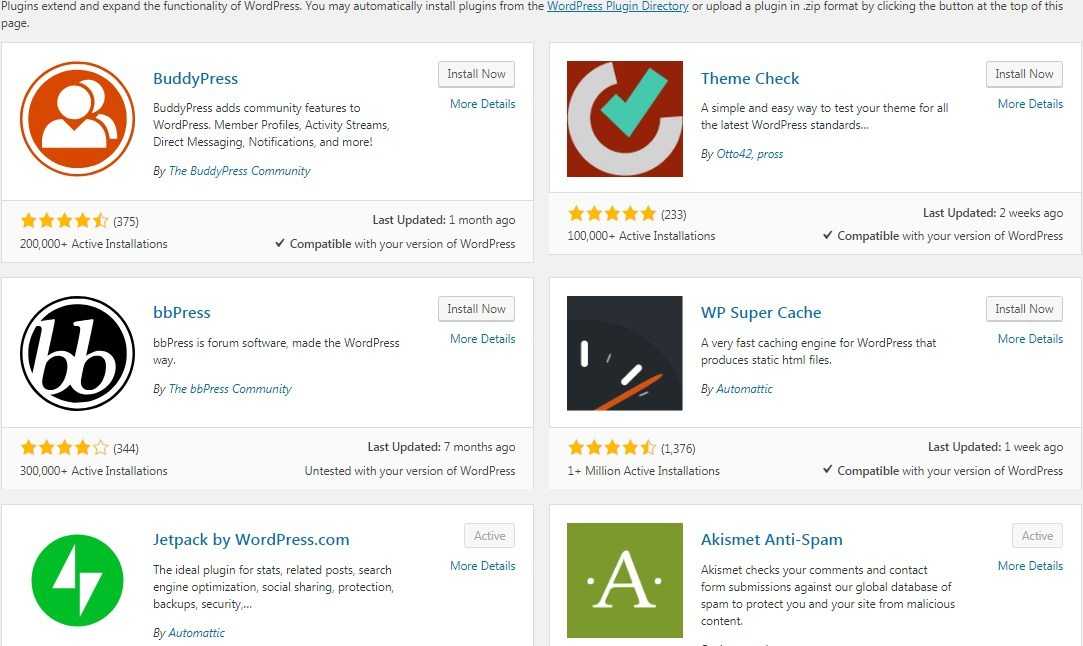
Сгенерировать свой плагин
Раз уж вы попали на эту страницу значит у вас есть сайт на WordPress и вам наверняка знакомы возможности различных плагинов. Однако использование плагинов на сайте и создание собственного плагина – это две разные вещи. Давайте разбираться как создать плагин для WordPress!
Введение
К счастью, создавать собственные плагины для WordPress проще, чем вы могли бы подумать. Первый ключевой шаг – получить четкое представление о том, как работают плагины и как они создаются. После того, как вы определились с основными концепциями, создание и установка собственных плагинов станет довольно простой задачей.
В этом посте мы объясним основы разработки плагинов для WordPress, включая необходимые элементы и то, как они работают вместе.
Давайте начнем!
Четыре простых шагов для создания WordPress плагина
Важно отметить, что перед активацией нового плагина на своём сайте или редактированием каких-либо файлов вам нужно сначала настроить постановочную среду или, на худой конец, создать резервную копию.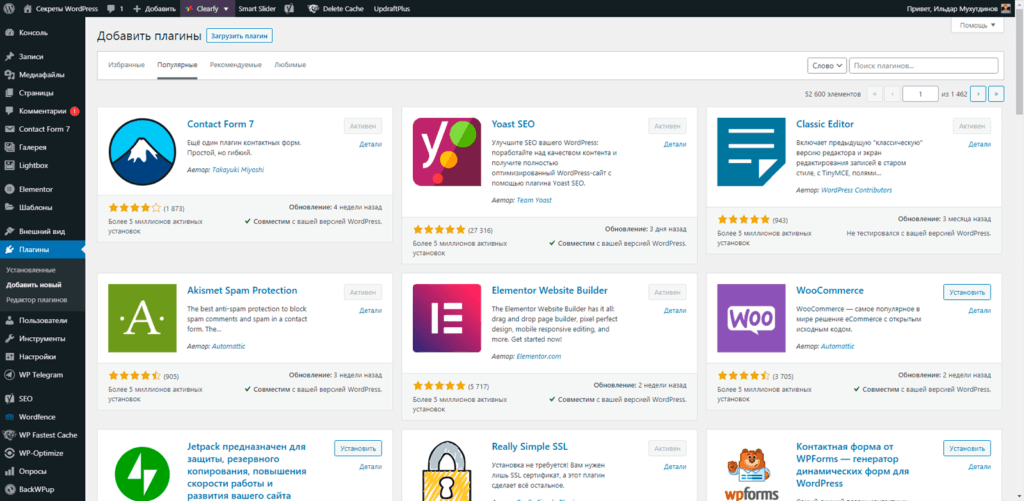 Это позволяет вам безопасно экспериментировать, не рискуя сломать ваш действующий сайт.
Это позволяет вам безопасно экспериментировать, не рискуя сломать ваш действующий сайт.
Шаг 1. Подберите имя для вашего плагина
Первый шаг в разработке плагина для WordPress – придумать официальное название для вашего плагина.
Рекомендуется проверить официальный репозиторий WordPress, чтобы убедиться, что нет других плагинов с тем именем, которое вы собираетесь использовать. Имейте в виду, что именем плагина будет то, что вы используете для папки плагина и файла PHP.
Называя плагин, убедитесь, что он уникален, конкретен и легко сокращается. #WordPress
Вы также можете использовать сокращенную версию названия в качестве префикса, чтобы избежать конфликтов имен (которые мы обсудим позже).
Шаг 2. Создайте папку с плагином и PHP файл
Прежде всего, вашему плагину нужно где-то жить. Поэтому после того, как вы выберете имя для своего плагина, следующим шагом будет создание для него папки.
Для начала перейдите в папку wp-content/plugins в каталоге где установлен WordPress. Создайте новую папку и назовите ее, используя имя плагина, используя дефисы для разделения слов. Например, my-super-plugin.
Создайте новую папку и назовите ее, используя имя плагина, используя дефисы для разделения слов. Например, my-super-plugin.
После того, как вы создали папку с плагинами, следующим шагом будет создание внутри нее файла PHP.
В зависимости от того, насколько сложным будет ваш плагин, он может в конечном итоге содержать один файл PHP или несколько файлов.
Шаг 3. Создайте заголовок файла
После того как вы создадите основной файл плагина, пора добавить заголовок файла. По сути, это комментарий блока PHP, который включает метаданные о вашем плагине.
Внутри файла добавьте следующий код:
/** * Plugin Name: Мой супер плагин * Plugin URI: https://wordpresslab.ru/plugins/kak-sozdat-plagin-dlya-wordpress/ * Description: Этот плагин делает мир лучше! * Version: 1.0.0 * Author: WordPress лаборатория * Author URI: https://wordpresslab.ru/ * License: GPL2 */
Не забудьте заменить приведенную выше информацию на сведения, относящиеся именно к вашему плагину. Кроме того, если в вашем каталоге плагинов есть несколько файлов PHP, убедитесь, что вы добили этот заголовок только к одному из них.
Как минимум, заголовок должен содержать название вашего плагина. Однако вы также можете использовать это пространство для включения сведений об авторе, лицензии и т.д.
Когда вы закончите, сохраните изменения и ваш плагин будет добавлен на сайт. Чтобы убедиться, перейдите на панель администратора WordPress и перейдите в раздел «Плагины»:
Как создать плагин для WordPress – Активация плагинаВы должны увидеть свой новый плагин в списке на этом экране. Конечно, впереди еще много работы.
Шаг 4: Добавьте функционал созданному плагину
Большинство плагинов работают с помощью хуков (hook), которые позволяют одному фрагменту кода взаимодействовать с другим. В WordPress есть два типа хуков: действия (actions) и фильтры (filters). Мы обсудим их более подробно в рамках отдельной статьи, пока лишь основы…
В WordPress есть два типа хуков: действия (actions) и фильтры (filters). Мы обсудим их более подробно в рамках отдельной статьи, пока лишь основы…
Actions (действия)
Actions в WordPress относится к определенному действию, которое должно произойти в определенное время. С помощью действий вы можете добавить или изменить функциональность вашего плагина. Функции, которые связаны с действием, будут выполнены после его запуска.
Пример действия в WordPress – save_post. Действия определяются функцией do_action. Для них требуется параметр $tag (имя действия) и в некоторых случаях $args (дополнительные аргументы, расширяющие то, что делает действие).
Ядро WordPress уже содержит десятками предопределенных действий. Однако вы также можете создать свои собственные. В любом случае, при создании плагина для WordPress вы будете использовать do_action для установки значений к подключенной функции. Затем функция add_action будет использоваться для подключения этой функции к определенному действию.
Подробнее про экшен-хуки читайте тут.
Filters (фильтры)
Фильтры WordPress – это хуки, которые принимают одну переменную или серию переменных, а затем отправляют их обратно после того, как они были изменены. Вкратце, фильтры позволяют вам изменять контент, отображаемый для пользователей.
Фильтры в WordPress создаются с помощью функции apply_filters и определяются внутри функции. Для них требуются аргументы $tag (имя фильтра) и $value (отфильтрованное значение или переменная) с возможностью использования $var для дополнительных значений функции.
Вы можете создать свой собственный фильтр с помощью хука apply_filters. Затем для его выполнения вы можете использовать функцию add_filter. Это позволит вам подключить к фильтру определенную функцию, чтобы вы могли манипулировать переменной и возвращать ее.
Подробнее про фильтр-хуки читайте тут.
Практические советы по созданию своих плагинов для WordPress
Важно понимать, что вы не первый, кто создает свой собственный WordPress плагин.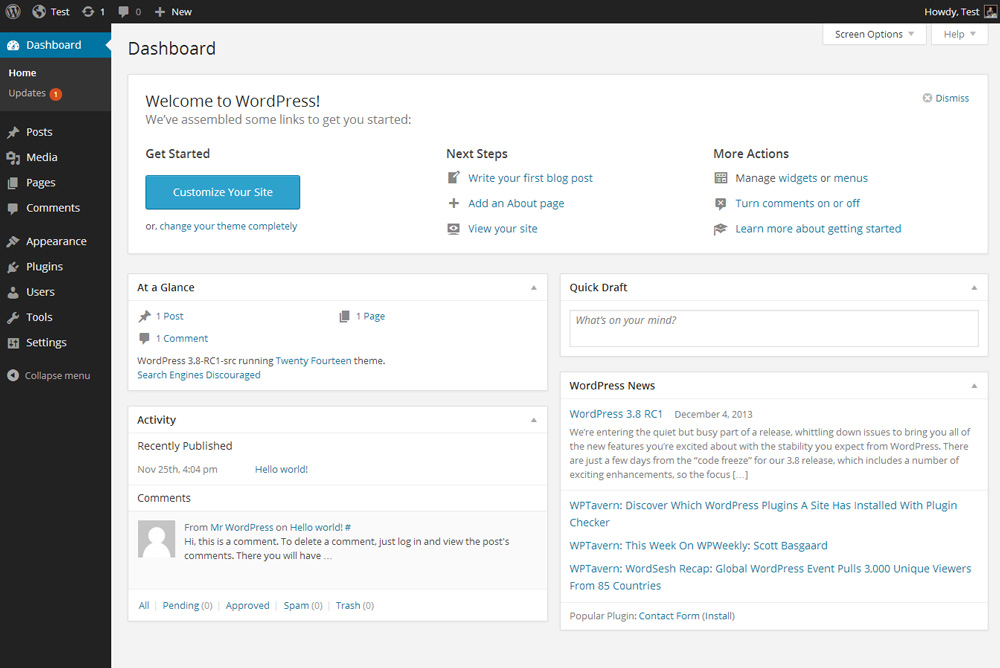 До вас были десятки тысяч и столько же будет после вас. В связи с этим стоит обратить внимание на передовые методики. Это поможет обеспечить плавный процесс разработки и повысить эффективность вашего плагина.
До вас были десятки тысяч и столько же будет после вас. В связи с этим стоит обратить внимание на передовые методики. Это поможет обеспечить плавный процесс разработки и повысить эффективность вашего плагина.
Основные советы
- Избегайте конфликтов имен.
- Все переменные, функции и классы должны иметь префикс с уникальным идентификатором.
- PHP предоставляет ряд функций для проверки существования переменных, функций, классов и констант. Используйте эту возможность!
- Самый простой способ решить проблему коллизии имен – использовать классы для кода вашего плагина. Метод объектно-ориентированного программирования.
- Корневой уровень каталога вашего плагина должен содержать ваш файл название-плагина.php и при желании, файл uninstall.php. Все остальные файлы по возможности должны находится во вложенных папках.
Структура и архитектура плагина
Четкая структура плагина облегчит жизнь вам, и всем тем кто в будущем будет работать с вашим кодом.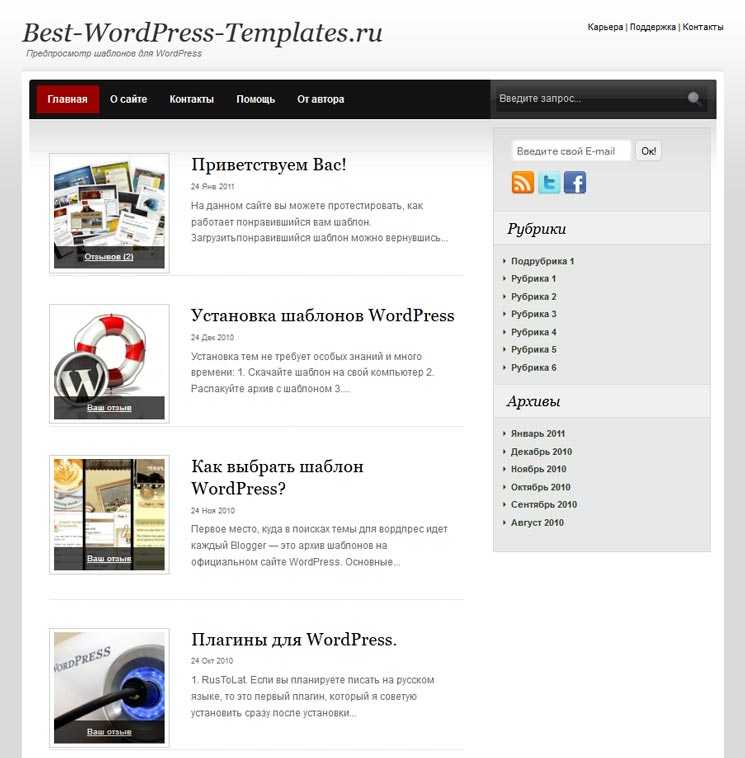
Архитектура или организация кода должна зависеть от размера вашего плагина.
Для небольших плагинов которые имеют ограниченное взаимодействие с ядром WordPress, темами или другими подключаемыми модулями, создание сложных классов не принесет особой пользы.
Для больших плагинов с большим количеством кода создание классов является стандартом. Это поможет в организации кода и долгосрочном обслуживании плагина.
Готовый шаблон WordPress плагина
Вместо того, чтобы начинать с нуля для каждого нового плагина, вы можете начать с шаблона.
Одно из преимуществ использования шаблона – согласованность ваших собственных плагинов. Плагины, созданные по шаблонам, также облегчают жизнь другим людям!
🤖 Шаблон WordPress плагина (генератор)
Стандартизированная, организованная, объектно-ориентированная основа для создания высококачественных WordPress плагинов.
Сгенерировать свой плагин
Надеемся эта статья помогла вам чуть больше погрузиться в мир WordPress и вы разобрались как создать плагин для WordPress 😊
Если у вас есть вопросы – спрашивайте в комментариях.
Спасибо.
Похожие Темы
- WordPress для разработчиков
40 великолепных руководств по WordPress | Креативный блок
(Изображение предоставлено: Webaroo.com.au на Unsplash)Эти лучшие руководства по WordPress помогут вам освежить свои навыки и открыть новые функции на вашем сайте. WordPress — это CMS (система управления контентом), стоящая за миллионами веб-сайтов. Он очень настраиваемый, очень простой в использовании и, что самое приятное, бесплатный. Это делает его очевидным выбором для всего, от простого блога до онлайн-портфолио.
Несмотря на то, что WordPress относительно прост в освоении, если вы новичок в этом, есть несколько вещей, которые могут быть сложными для понимания. Чтобы получить серьезное руководство по началу работы, прокрутите вниз до Учебники WordPress для начинающих на этой странице.
Волшебство действительно происходит, когда вы немного знаете, что делаете, и можете пойти еще дальше. WordPress предлагает множество функций для обновления вашего сайта. Чтобы ознакомиться с ними и узнать, как их использовать, перейдите к промежуточным руководствам по WordPress на странице 2. продвинутых руководств по WordPress на странице 3.
WordPress предлагает множество функций для обновления вашего сайта. Чтобы ознакомиться с ними и узнать, как их использовать, перейдите к промежуточным руководствам по WordPress на странице 2. продвинутых руководств по WordPress на странице 3.
Мы отобрали хорошее, плохое и ужасное, чтобы предоставить вам самые лучшие и самые полезные учебные пособия по WordPress в Интернете. Здесь вы найдете все, что вам нужно, чтобы получить максимальную отдачу от любимой в мире CMS, на каком бы уровне вы ни находились.
Ищете дополнительные ресурсы? Взгляните на наш обзор бесплатных тем WordPress (откроется в новой вкладке) (или лучшие темы портфолио WordPress (откроется в новой вкладке) в целом), вдохновитесь нашим выбором лучших веб-сайтов WordPress (откроется в новой вкладке). В качестве альтернативы, если вы не полностью продали WordPress, посмотрите наш выбор лучших услуг веб-хостинга (откроется в новой вкладке) или лучших конструкторов веб-сайтов (см.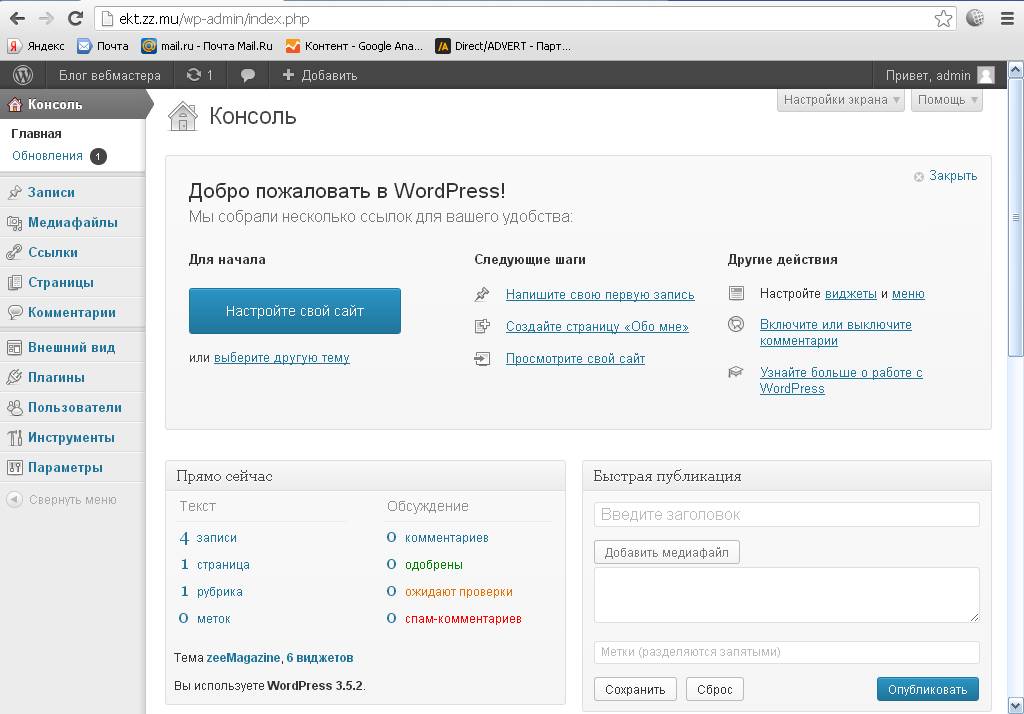 лучшие цены на конструкторы ниже).
лучшие цены на конструкторы ниже).
Лучшее на сегодняшний день предложение по созданию сайтов
(открывается в новой вкладке)
Домен Wix Connect
(открывается в новой вкладке)
£3
/мес.
(открывается в новой вкладке)
3 в новой вкладке)
(открывается в новой вкладке)
Выделенный хостинг HostGator
(открывается в новой вкладке)
119 долларов США
/мес.
(открывается в новой вкладке)
)
(откроется в новой вкладке)
Личный
(открывается в новой вкладке)
10 фунтов стерлингов
/мес.
(открывается в новой вкладке)
Просмотреть сделку (открывается в новой вкладке)
Вы хотите установить и войти в свою версию WordPress.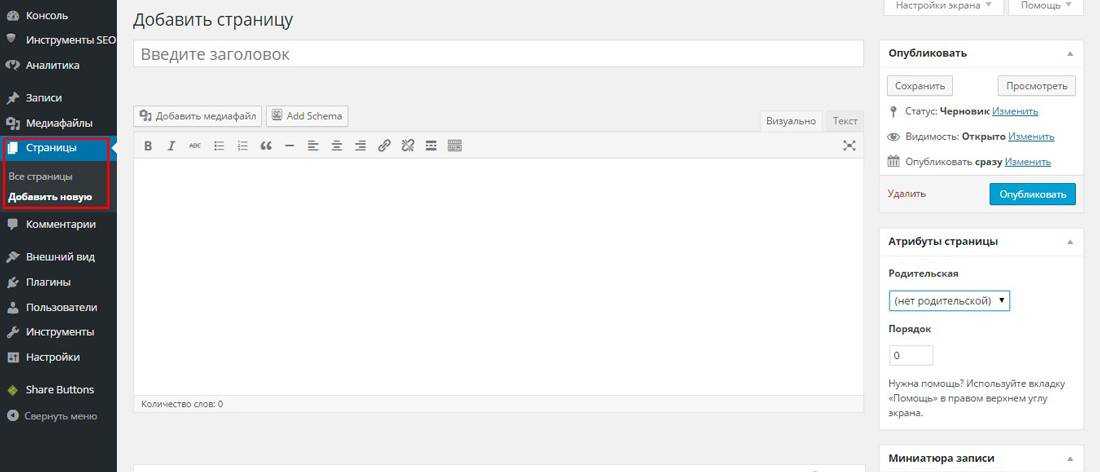 Чтобы получить доступ к панели инструментов WordPress, просто добавьте /wp-admin в конец URL-адреса вашего веб-сайта WordPress. Например: example.com/wp-admin . И вуаля! Вы готовы идти.
Чтобы получить доступ к панели инструментов WordPress, просто добавьте /wp-admin в конец URL-адреса вашего веб-сайта WordPress. Например: example.com/wp-admin . И вуаля! Вы готовы идти.
Итак, приступим…
Учебники по WordPress для начинающих
Хотите начать работать с WordPress, но не знаете, с чего начать? Эти учебные пособия по WordPress для начинающих помогут вам быстро начать работу с простым языком, понятным каждому.
01. WordPress для начинающих
На WordPress.org размещены исчерпывающие учебные пособия (Изображение предоставлено WordPress)Когда дело доходит до учебных пособий по WordPress, лучше всего начать прямо с языка лошади. На самом WordPress.org размещено множество руководств, которые охватывают практически все аспекты создания веб-сайта и запуска его с помощью WordPress. Начните с раздела «Начало работы» (откроется в новой вкладке).
02. Как установить WordPress
Быстрая установка и запуск Возможно, самая пугающая часть начала работы с WordPress — это фактическая его установка (откроется в новой вкладке).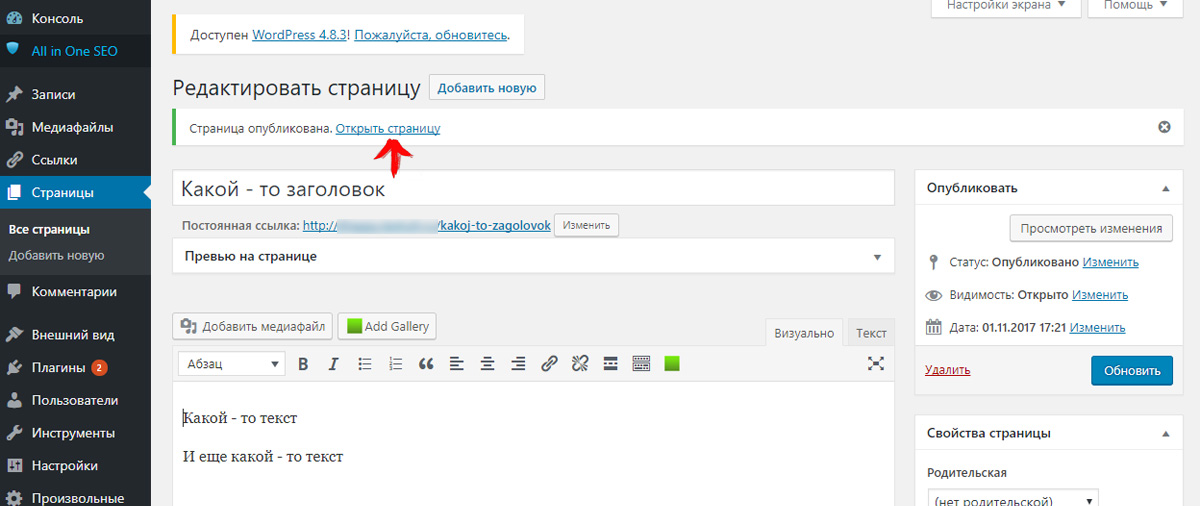 К счастью, это исчерпывающее руководство по WordPress от WPBeginner охватывает все основы с подробными инструкциями, которые помогут вам легко приступить к работе.
К счастью, это исчерпывающее руководство по WordPress от WPBeginner охватывает все основы с подробными инструкциями, которые помогут вам легко приступить к работе.
03. Что такое WordPress?
Все еще не ясно, о чем мы говорим? В этом пояснительном видео подробно рассказывается о том, что такое WordPress и что он делает, в том числе, что особенно важно, о разнице между wordpress.com и wordpress.org и о том, какой из них выбрать.
04. Как создать веб-сайт WordPress: шаг за шагом
Если вы готовы приступить к созданию собственного сайта, в этом 24-этапном руководстве объясняется, как это сделать. Он обещает, что «не пропущено ни одного шага», поэтому он идеально подходит для начинающих. Он представлен Тайлером Муром и на момент написания статьи набрал 33 тысячи лайков.
05. Руководство для начинающих по созданию сайтов WordPress
Охватывает все, что вам нужно для начала работы Это полное руководство (откроется в новой вкладке) по созданию вашего первого сайта WordPress — отличное место для начала, если вы новичок или кто-то с небольшим опытом, который хочет заполнить пробелы в ваших знаниях. Есть разделы обо всем, от доменных имен до выбора темы и советов по обеспечению безопасности вашего сайта WordPress.
Есть разделы обо всем, от доменных имен до выбора темы и советов по обеспечению безопасности вашего сайта WordPress.
06. Памятка WordPress
Справочный документ(открывается в новой вкладке)
Эта памятка WordPress (открывается в новой вкладке) предназначена для разработчиков, желающих начать создавать или настраивать свои собственные темы WordPress. Он охватывает все, от основных типов файлов шаблонов до кода для различных типов навигации, все изложено красиво и ясно, чтобы вы могли обратиться к нему, когда вам это нужно.
07. Как изучить WordPress за одну неделю (бесплатно)
Это пошаговое руководство по WordPress предназначено для начинающих, которые пытаются в свободное время освоить платформу. Он предполагает некоторое знакомство с WordPress, а также базовое понимание HTML, CSS и PHP. Если у вас есть все это и два-три свободных часа каждый день, этот курс превратит вас в гения WordPress (откроется в новой вкладке) всего за неделю.
08. Как использовать FTP для загрузки файлов на WordPress
FTP (протокол передачи файлов) — это быстрый и простой способ загрузки файлов с вашего компьютера на сайт WordPress. Это шестиминутное видео от WPBeginner знакомит вас с тремя популярными способами сделать это.
09. Как выровнять видео по центру в WordPress
Поместите видео прямо по центру с помощью Center AlignЕсли вы разместите видео на своем сайте WordPress с шириной, меньшей, чем область вашей статьи, оно будет автоматически выровнено по ней влево, оставляя дополнительное пустое пространство справа. Однако есть много причин, по которым вы можете предпочесть, чтобы он располагался по центру страницы. Этот быстрый и простой учебник по WordPress расскажет вам, как это сделать (откроется в новой вкладке). И помните, очень важно найти надежное облачное хранилище для резервного копирования ваших видео.
10. Как установить WordPress локально на свой компьютер
В этом 10-минутном руководстве показано, как установить WordPress локально на свой компьютер. Это отличный метод, если вы еще не готовы запустить работающий веб-сайт, но хотите попробовать что-то в WordPress. Все ваши файлы будут храниться локально на вашем компьютере, и только вы сможете получить доступ к своему сайту.
Это отличный метод, если вы еще не готовы запустить работающий веб-сайт, но хотите попробовать что-то в WordPress. Все ваши файлы будут храниться локально на вашем компьютере, и только вы сможете получить доступ к своему сайту.
11. Добавьте Google AdSense на свой сайт WordPress
Упростите увеличение своего дохода с помощью Google AdSenseЕсли вы хотите монетизировать свой веб-сайт, не пытаясь напрямую искать отдельных спонсоров, Google AdSense (откроется в новой вкладке) — отличный способ заработать деньги с помощью программной рекламы. В этом учебном пособии вы познакомитесь с простыми шагами, которые позволят вам добавить Google AdSense в WordPress, а также с некоторыми рекомендациями и советами по увеличению вашего дохода.
12. Как создать частную публикацию в WordPress
Закрыть публикации от общего доступа Обычно все, что вы публикуете в WordPress, является общедоступным, но на самом деле можно создавать личные записи (открывается в новой вкладке), которые видны зарегистрированным пользователям.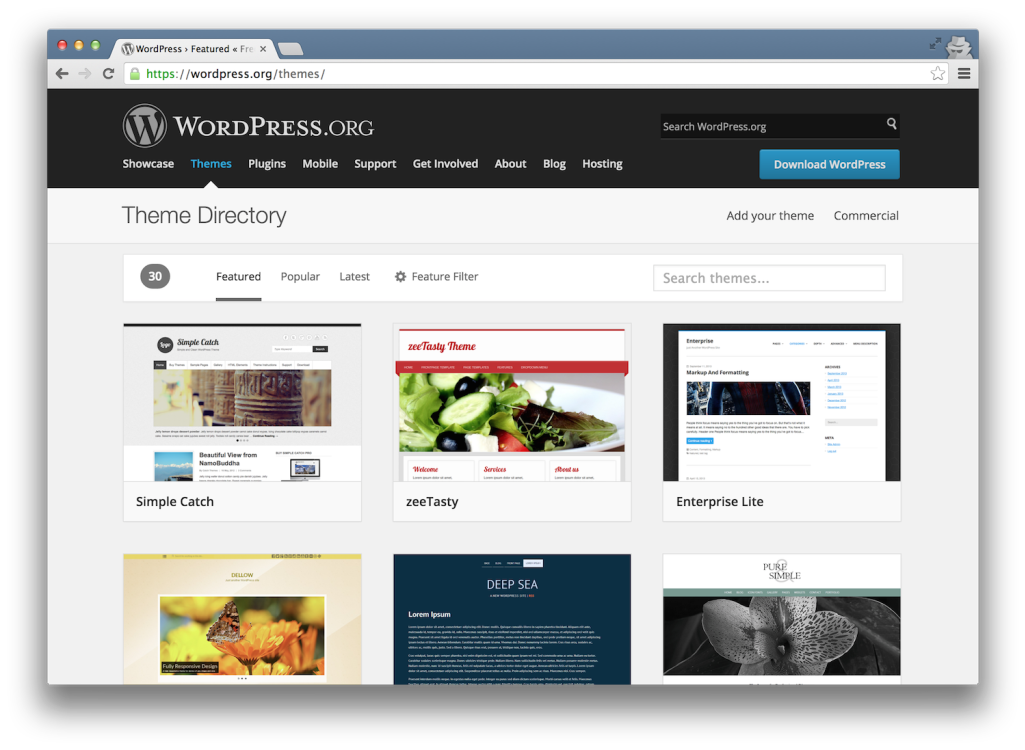 Этот быстрый и простой учебник по WordPress проведет вас через процесс их создания.
Этот быстрый и простой учебник по WordPress проведет вас через процесс их создания.
13. Создайте шаблон целевой страницы для своей темы
Поощряйте посетителей с помощью целевой страницыЦелевая страница — это специальная страница на вашем сайте, предназначенная для поощрения определенного типа посетителей, например, тех, кто хочет что-то купить . В этом простом руководстве по WordPress объясняется, как создать файл шаблона страницы (открывается в новой вкладке) для вашей темы, чтобы вы могли быстро и легко создавать свои собственные целевые страницы.
14. Начальное руководство по SEO
Укрепите свою SEO-стратегию (Изображение предоставлено wpmudev.org)Если вы хотите, чтобы люди находили ваш сайт WordPress через Google, вам нужно понимать оптимизацию поисковых систем (SEO). В этом руководстве объясняется, что это такое и как создать надежную SEO-стратегию (открывается в новой вкладке) для вашего веб-сайта WordPress.
Следующая страница: Учебники WordPress среднего уровня
Спасибо, что прочитали 5 статей в этом месяце* Присоединяйтесь сейчас, чтобы получить неограниченный доступ
Наслаждайтесь первым месяцем всего за 1 фунт стерлингов / 1 доллар США / 1 евро
Уже есть учетная запись? Войдите здесь
*Читайте 5 бесплатных статей в месяц без подписки
Присоединяйтесь и получите неограниченный доступ
Попробуйте первый месяц всего за 1 фунт стерлингов / 1 доллар США / 1 евро
У вас уже есть аккаунт? Войдите здесь
- 1
Текущая страница: Учебники WordPress для начинающих
Следующая страница Учебники WordPress среднего уровня
Джо — постоянный журналист-фрилансер и редактор Creative Bloq. Он пишет новости и статьи, обновляет руководства по покупке и отслеживает лучшее оборудование для творчества, от мониторов до аксессуаров и канцелярских товаров. Писатель и переводчик, он также работает менеджером проектов в расположенном в Лондоне и Буэнос-Айресе агентстве дизайна и брендинга Hermana Creatives, где он руководит командой дизайнеров, фотографов и видеоредакторов, которые специализируются на производстве фотографий, видеоконтента, графического дизайна и обеспечение для гостиничного сектора. Он увлекается фотографией, особенно фотографией природы, велнесом и танцует аргентинское танго.
Он пишет новости и статьи, обновляет руководства по покупке и отслеживает лучшее оборудование для творчества, от мониторов до аксессуаров и канцелярских товаров. Писатель и переводчик, он также работает менеджером проектов в расположенном в Лондоне и Буэнос-Айресе агентстве дизайна и брендинга Hermana Creatives, где он руководит командой дизайнеров, фотографов и видеоредакторов, которые специализируются на производстве фотографий, видеоконтента, графического дизайна и обеспечение для гостиничного сектора. Он увлекается фотографией, особенно фотографией природы, велнесом и танцует аргентинское танго.
Как начать работу с WordPress
Вы решили начать вести блог и хотите использовать WordPress. В этой статье рассказывается о том, что вам нужно, чтобы приступить к работе.
Содержание- Шаг 1: Установите WordPress
- Шаг 2. Импорт содержимого (необязательно)
- Шаг 3. Настройте WordPress
- Темы
- Плагины
- Шаг 4.
 Создайте содержимое
Создайте содержимое- Посты и страницы
- Создание поста
- Создание страницы
- Шаг 5. Управление комментариями
Шаг 1: Установите WordPress
Первый шаг — установить WordPress. Если вы еще не заказали хостинг-аккаунт, это очень просто. Когда вы заказываете пакет хостинга с A2 Hosting, просто выберите WordPress — A2 Optimized в списке вариантов автоматической установки. После того, как ваша учетная запись будет настроена, WordPress будет готов и будет ждать вас.
Если вы уже заказали учетную запись хостинга в A2 Hosting, существует два способа установки WordPress:
- Softaculous: Softaculous — это автоматизированный установщик приложений, который A2 Hosting предоставляет вместе с управляемыми учетными записями хостинга. Это позволяет вам всего за несколько кликов установить широкий спектр приложений в свою учетную запись, включая WordPress. Информацию о том, как установить WordPress с помощью Softaculous, см.
 в этой статье.
в этой статье. - Ручная установка: Вы можете установить WordPress вручную, хотя это потребует от вас некоторых дополнительных действий по настройке. Информацию о том, как установить WordPress вручную, см. в этой статье.
После того, как WordPress будет установлен в вашей учетной записи, самое время приступить к созданию собственного сайта.
Шаг 2. Импорт содержимого (необязательно)
Этот шаг не является обязательным. Возможно, у вас уже есть существующий контент, который вы хотите импортировать в WordPress, например необработанный текст или сообщения из другого приложения для ведения блога. К сожалению, поскольку существует огромное количество приложений для ведения блогов, каждое из которых имеет собственный формат хранения, не существует универсального решения для импорта существующего контента в WordPress.
К счастью, официальный сайт документации WordPress предоставляет исчерпывающий список приложений и способов импорта их содержимого в WordPress. Для получения дополнительной информации посетите https://codex.wordpress.org/Importing_Content.
Для получения дополнительной информации посетите https://codex.wordpress.org/Importing_Content.
Если у вас уже есть контент с другого сайта WordPress, который вы хотите импортировать, вы также можете это сделать. Пошаговые инструкции о том, как это сделать, см. в этой статье.
Шаг 3: Настройка WordPress
Прежде чем приступить к созданию и размещению контента, вам следует выполнить некоторые настройки сайта. WordPress упрощает это благодаря поддержке большого количества тем и плагинов.
Темы
Тема обеспечивает внешний вид сайта, включая шрифты, цвета, макеты страниц и многое другое. Для WordPress доступны тысячи бесплатных и платных тем. Чтобы увидеть широкий спектр доступных тем, посетите https://wordpress.org/themes.
После того, как вы выбрали тему, все, что вам нужно сделать, это установить ее, и ваш сайт мгновенно приобретет совершенно новый вид. Информацию о том, как устанавливать темы в WordPress, см. в этой статье.
Плагины
Плагины расширяют и улучшают функциональность WordPress. Как и в случае с темами, доступны тысячи плагинов, как бесплатных, так и платных. Существуют плагины, помогающие повысить безопасность, генерировать статистику сайта, оптимизировать файлы изображений и многое другое. Чтобы просмотреть типы доступных плагинов, посетите https://wordpress.org/plugins.
Как и в случае с темами, доступны тысячи плагинов, как бесплатных, так и платных. Существуют плагины, помогающие повысить безопасность, генерировать статистику сайта, оптимизировать файлы изображений и многое другое. Чтобы просмотреть типы доступных плагинов, посетите https://wordpress.org/plugins.
Можно легко увлечься плагинами и установить все, что кажется полезным или забавным. Однако слишком большое количество плагинов (или плагинов неправильного типа) может серьезно повредить производительности, безопасности и стабильности вашего сайта. Поэтому знать, какие плагины следует избегать, так же важно, как и определять, какие плагины вы хотите установить. Чтобы просмотреть список плагинов WordPress, которые делает A2 Hosting не рекомендуется , см. эту статью.
Шаг 4. Создание контента
Вы установили WordPress и выполнили базовую настройку сайта. Теперь пришло время заняться созданием и распространением контента!
Сообщения и страницы
WordPress разделяет контент на сообщения и страницы :
- Сообщения расположены в хронологическом порядке на главной странице, самые новые сообщения находятся вверху.
 Читатели могут комментировать сообщения, а сообщения также появляются в RSS-канале сайта. (RSS — это простой способ уведомить читателей о появлении нового контента на вашем сайте.)
Читатели могут комментировать сообщения, а сообщения также появляются в RSS-канале сайта. (RSS — это простой способ уведомить читателей о появлении нового контента на вашем сайте.) - Страницы содержат содержимое, которое не изменяется (также называется статическим ). В результате они не перечислены по дате и не отображаются в RSS-канале сайта. Типичными примерами статических страниц являются страницы «Обо мне» или «Свяжитесь с нами». Блог-сайт часто состоит в основном из постов и имеет лишь несколько статических страниц.
Как правило, при первой настройке сайта вы создаете несколько статических страниц, а затем оставляете их нетронутыми. С другой стороны, вы будете часто добавлять и редактировать новые сообщения.
Создание поста
Давайте создадим новый пост для вашего сайта. Для этого выполните следующие действия:
- Войдите в WordPress как администратор. Появится приборная панель.
- На левой панели щелкните Сообщения, а затем щелкните Добавить новый:
В разделе «Добавить новое сообщение» в первом текстовом поле введите заголовок сообщения, например «Привет, мама:
».
В большом текстовом поле введите содержание сообщения:
Вы можете использовать значки на панели инструментов над текстовым полем, чтобы добавить форматирование и стиль к вашему тексту.
В разделе Публикация отображается статус публикации:
Чтобы сохранить содержимое как черновик и работать с ним позже, щелкните Сохранить черновик. Чтобы предварительно просмотреть, как будет выглядеть новая публикация, нажмите «Предварительный просмотр». Поскольку это очень простой пример, нажмите «Опубликовать». Пост сразу появляется на главной странице.
Функция сохранения черновика идеально подходит для фиксации идей, когда вы еще не готовы опубликовать сообщение для всеобщего обозрения.
Создание страницы
Теперь, когда вы знаете, как создавать и публиковать сообщения, давайте создадим новую статическую страницу. Для этого выполните следующие действия:
- Войдите в WordPress как администратор.
 Появится приборная панель.
Появится приборная панель. - На левой панели щелкните Страницы, а затем щелкните Добавить новый:
В разделе «Добавить новую страницу» в первом текстовом поле введите заголовок страницы, например «Обо мне: 9».0305
В большом текстовом поле введите содержание страницы, например: «Я канатоходец тридцати с лишним лет, который любит читать Набокова при лунном свете»:
Вы можете использовать значки на панели инструментов над текстовым полем, чтобы добавить форматирование и стиль к вашему тексту.
В разделе «Публикация» отображается вся необходимая информация о статусе этой страницы:
Чтобы сохранить содержимое как черновик и работать с ним позже, щелкните Сохранить черновик. Чтобы предварительно просмотреть, как будет выглядеть новая страница, щелкните Предварительный просмотр. Поскольку это очень простой пример, нажмите «Опубликовать». В большинстве тем ссылка на страницу «Обо мне» автоматически появляется на главной странице вашего сайта.

Для некоторых тем может потребоваться дополнительная настройка для отображения ссылки на страницу «Обо мне». Например, если вы используете тему Twenty Fifteen по умолчанию, выполните следующие действия, чтобы ссылки на страницы отображались на главной странице:
- На левой панели щелкните Внешний вид, а затем щелкните Темы.
- В области Двадцать пятнадцать щелкните Настроить.
- На левой панели щелкните Виджеты, щелкните Область виджетов, а затем щелкните Добавить виджет.
- Щелкните Страницы.
- В текстовом поле Заголовок введите заголовок для страниц, а затем щелкните Сохранить и опубликовать. Ссылки на страницы теперь должны отображаться на главной странице.
После публикации содержимого вы, вероятно, захотите, чтобы читатели могли оставлять комментарии и обсуждать то, что вы написали. WordPress позволяет легко утверждать, редактировать, отвечать и выполнять другие задачи с комментариями читателей.
Информацию о том, как управлять комментариями в WordPress, см. в этой статье.
Онлайн-руководства по WordPress для начинающих и опытных пользователей
5 сентября 2022 г. | WordPress | Дэвид Рашти
Итак, вы решили создать веб-сайт WordPress для своего бизнеса или завести блог. Потрясающий! Итак, с чего начать? Простой способ научиться самостоятельно запускать веб-сайт WordPress и управлять им — это онлайн-руководства по WordPress. Они обеспечивают самостоятельное обучение с относительно небольшими денежными обязательствами или вообще без них.
Вместо того, чтобы пытаться узнать, как сделать что-то полностью самостоятельно, учебные пособия покажут вам, как делать практически все, что связано с разработкой веб-сайтов WordPress.
Поначалу обучение использованию WordPress может показаться сложной задачей. К счастью, у вас под рукой есть много ресурсов. Хитрость заключается в том, чтобы знать, какие онлайн-уроки WordPress стоят вашего времени и денег.
Бесплатные онлайн-руководства для начинающих
1. CreativeMindsCreativeMinds предлагает множество онлайн-руководств по WordPress, от постов в блогах до обучающих видео.
Более того: они могут помочь как новичкам, так и опытным пользователям. Некоторые примеры:
- Сообщение в блоге — Как выбрать лучший плагин для вашего сайта WordPress
- Публикация в блоге — Полное руководство по контент-маркетингу в WordPress
- Страница часто задаваемых вопросов — Безопасны ли плагины WordPress? – Креативное мышление
- Часто задаваемые вопросы с видео – Как добавить всплывающие окна HTML-рекламы в WordPress (видео)
- Документация — Роли пользователей WordPress и их связь с нашими плагинами
- Документация – Настройка входа в систему Facebook с помощью продуктов CM
- Видео для конкретного видео – Подсказка Глоссарий Учебные пособия по плагинам
Контент всегда актуален, и команда CreativeMinds прилагает усилия для оценки каждого пользовательского предложения.
В целом, CreativeMinds — отличный ресурсный центр онлайн-учебников WordPress. Кроме того, все бесплатно: вы можете проверить документацию по конкретному продукту еще до его покупки.
2. WPBeginnerЭтот веб-сайт предлагает множество коротких и бесплатных письменных руководств практически для всего, что вы хотите изучить.
Учебники просты и понятны, сопровождаются множеством полезных скриншотов. Поскольку сайт ориентирован на новичков, посты оформлены так, чтобы каждый мог их понять!
Некоторые из самых популярных письменных руководств на WPBeginner включают «Как запланировать свои сообщения в WordPress» и «Как добавить оплату с помощью кнопки твита для загрузки файлов в WordPress»
У WPBeginner также есть канал на YouTube с видеоуроками. Видеоролики «Основы WordPress» предназначены для начинающих. Ознакомьтесь с популярным учебным пособием «Как установить плагин WordPress для начинающих».
3. WPKube
WPKube WPKube — это бесплатный ресурс с несколькими хорошими подробными руководствами, которым легко следовать новичкам. Ознакомьтесь с разделом «Руководство для начинающих», чтобы ознакомиться с письменными учебными пособиями для начинающих.
Одним из примечательных руководств от WPKube является «Как настроить блог WordPress менее чем за 15 минут». Это научит вас основам создания собственного веб-сайта! Затем вы можете использовать другие их учебные пособия на сайте, чтобы перейти оттуда.
4. YouTube
YouTube — страна изобилия. Вы можете использовать его для просмотра видео с кошками… или вы можете использовать его для изучения WordPress!
На YouTube так много видеороликов, которые научат вас создавать веб-сайты на WordPress. Вы можете выбрать тот, который соответствует вашим временным обязательствам. Недостатком является то, что просмотр видео от разных пользователей может привести к некоторому наложению.
Кроме того, существует так много похожих видео, что трудно понять, какое из них стоит вашего времени.
Еще одно видео — «Создание веб-сайта электронной коммерции в WordPress» Грега Нараяна, которое представляет собой пошаговое руководство о том, как создать веб-сайт электронной коммерции с корзиной для покупок в интернет-магазине в WordPress.
При поиске на YouTube не забывайте фильтровать видео по времени (за последний год), а также по количеству просмотров или популярности.
5. UdemyХотя Udemy предлагает платные курсы WordPress (см. ниже), они также предлагают более короткие бесплатные курсы для начинающих.
Одним из самых высокорейтинговых является курс Джона Уэстбрука «WordPress для начинающих».
Платные онлайн-уроки WordPress
1. WP101.comЭтот сайт предлагает множество видеоуроков о том, как создавать и поддерживать сайт WordPress.
Как отмечается на веб-сайте, видео предназначены для просмотра последовательно, поскольку они основаны на предыдущих концепциях.
WP101 предлагает видео для начинающих, а WP201 — видео для более опытных пользователей. Этот сайт — хороший выбор, если вы ищете связный курс, а не отдельные видео.
Стоимость: 15 долларов в месяц, 39 долларов в год или 79 долларов один раз.
Плагин WP101 — предлагает плагин
Плагин (также называемый расширением или надстройкой) — это программный компонент с определенной функцией, которую можно добавить в программное обеспечение или веб-приложение.
Плагины позволяют пользователю дополнительно настраивать приложение для улучшения внешнего вида, функциональности(…)
Подробнее
«>плагин, который можно добавить на сайт WordPress. Это позволяет вам поместите видеоуроки WP101 в свою панель управления или в панель управления клиента.0003
2. WPMU Dev Это популярный сайт с более чем 300 000 платных участников. Он предлагает подробные видеоуроки за 49–99 долларов в месяц, в зависимости от того, на сколько месяцев вы подписываетесь. Загрузите встроенный плагин видеоуроков, чтобы получить доступ ко всей библиотеке wpmudev прямо с вашего сайта. Wpmudev рекомендует этот сервис, чтобы получить максимальную отдачу от своего ресурса. WPMU Dev также предлагает бесплатные письменные руководства в своем блоге для начинающих и опытных пользователей.
Загрузите встроенный плагин видеоуроков, чтобы получить доступ ко всей библиотеке wpmudev прямо с вашего сайта. Wpmudev рекомендует этот сервис, чтобы получить максимальную отдачу от своего ресурса. WPMU Dev также предлагает бесплатные письменные руководства в своем блоге для начинающих и опытных пользователей.
Примечание. Поиск письменных руководств для начинающих может занять некоторое время. Некоторые из наиболее загружаемых отдельных видео на wpmudev включают «Медиабиблиотеку», «Введение в виджеты» и «Встраивание мультимедиа».
3. Udemy
Udemy — это коллекция видео, которые могут научить вас чему угодно, даже WordPress!
Учебники отправлены инструкторами-фрилансерами с отображаемыми учетными данными. На сайте есть видеоуроки, доступные для любого бюджета. Цены на курсы WordPress на Udemy варьируются от бесплатных до 500 долларов.
Что хорошо на этом веб-сайте, так это то, что учебники оцениваются и рецензируются теми, кто проходит курс. Это позволяет легко найти идеальное руководство, соответствующее вашим потребностям!
Это позволяет легко найти идеальное руководство, соответствующее вашим потребностям!
Популярные курсы: за 199 долларов вы можете пройти 8-часовой видеокурс с высоким рейтингом под названием «WordPress для начинающих — быстро освоить WordPress» или за 19 долларов 3-часовой курс под названием «Изучение WordPress — краткое и простое руководство».
4. Lynda.comСтав участником этого сайта за 25 долларов в месяц, вы получите доступ ко всем видео на lynda.com. Это может быть хорошим вариантом, если вы хотите узнать больше, чем просто WordPress.
Рекомендуемое учебное пособие: курс «Основное обучение WordPress» содержит видеоуроки, охватывающие двенадцать различных тем, связанных с разработкой WordPress.
5. TreeHouseTreehouse — еще один сайт общего обучения, который предлагает видеоуроки по изучению WordPress.
Видеоролики сгруппированы в зависимости от их пригодности для начинающих, пользователей среднего или продвинутого уровня.
Подпишитесь на 25 долларов в месяц, чтобы получить доступ ко всем видео Treehouse. Видео хороши тем, что в них разъясняется, чему вы будете учиться, и шаг за шагом проходите курс, используя достижения.
Ознакомьтесь с курсом «Как создать веб-сайт с помощью WordPress» для начинающих. Здесь показано, как запустить сайт WordPress и использовать базовый код.
6. Tuts+Подписавшись на Tuts+ за 15 долларов в месяц, вы получите доступ к видеокурсам по различным темам, связанным с технологиями, включая WordPress. Tuts+ также предлагает бесплатные уроки!
«Руководство для начинающих по использованию WordPress» — если вы создадите вход на сайт, вы сможете получить доступ к 2-часовому бесплатному учебному пособию, предлагаемому Tuts+, которое научит вас делать все, от установки WordPress до работы с различными плагинами, инструментами. и темы.
Лучшие учебники по WordPress для начинающих
- Блог Cminds: Статьи и руководства по WordPress — Полная и актуальная коллекция онлайн-ресурсов WordPress
- WPbeginner — прост в использовании и ориентирован на новичков.
 Учебники четко написаны с полезными картинками. И это бесплатно!
Учебники четко написаны с полезными картинками. И это бесплатно! - Udemy — Хороший ресурс, если вы хотите выбрать то, за что вам удобно платить. Вы также можете увидеть, что другие оценили курсы
- Домик на дереве – недорогой вариант для углубленных руководств для начинающих
- WP101 — содержит видеокурсы, которые хорошо настроены, и они добавляют новые
Интернет-ресурсы WordPress для продвинутых пользователей WordPress
Обучение продвинутых разработчиков
На многих из упомянутых сайтов также есть учебные пособия для продвинутых пользователей.
Например, Udemy, Wpmudev и Treehouse — отличные ресурсы для опытных пользователей. Кроме того, вы можете найти то, что вам нужно, с помощью поиска на YouTube.
Мы рекомендуем вам ознакомиться с разделом «Введение в разработку плагинов WordPress», а также с разделом «Расширенная разработка плагинов WordPress».
Вы также должны проверить WPSessions, который предлагает видео-обучение WordPress от талантливых экспертов WordPress.
WordPress.tv
На WordPress.tv вы найдете учебные пособия как для самостоятельной установки WordPress, так и для WordPress.com, которые помогут вам вести блог быстро и без проблем. WordPress.tv также является местом, где можно найти все эти потрясающие кадры WordCamp
WordPress SEO Tutorial (от новичка до продвинутого руководства)
Улучшив WordPress SEO, вы можете быстро увеличить посещаемость и прибыль вашего сайта.
Установка WordPress по умолчанию имеет лучшую SEO, чем другие аналоги, но вам нужно многое сделать, чтобы улучшить SEO WordPress.
В этом удобном руководстве для начинающих я поделился всем, что вы можете сделать, чтобы оптимизировать свой веб-сайт для WordPress SEO.
Откуда я в этом уверен?
Что ж, ShoutMeLoud (этот блог) работает на WordPress, и мы получаем более 1 миллиона просмотров страниц каждый месяц .
Тем не менее, есть одна вещь, которую вы должны знать: ходят слухи, что WordPress имеет наилучшие возможные параметры SEO. Но это не совсем так!
Но это не совсем так!
Позвольте мне уточнить.
WordPress не оптимизирован для SEO .
По крайней мере, установка WordPress по умолчанию – нет.
Если вы, как и многие другие, считаете, что ваша стандартная установка WordPress обеспечит вам отличный или даже хороший рейтинг в поисковых системах, вы дезинформированы.
WordPress должен быть SEO-оптимизирован, чтобы роботы поисковых систем могли понимать ваш сайт WordPress и ранжировать его соответствующим образом. К счастью, сделать ваш блог WordPress оптимизированным для SEO довольно легко с помощью этого руководства и комбинаций SEO-плагинов WordPress.
Здесь я расскажу о некоторых настройках WordPress по умолчанию, которые не оптимизированы для SEO, и о том, что вы должны сделать, чтобы сделать их оптимизированными для SEO.
Содержимое страницы
Основы WordPress SEO:
WordPress SEO можно разделить на 3 уровня:
- WordPress SEO на странице
- SEO WordPress на сайте
- SEO WordPress вне сайта
- Общее SEO: Yoast SEO, RankMath, все в одном SEO
- SEO внутренних ссылок: Linkwhisper
- Читайте: Как настроить Yoast SEO
- Дополнительный совет: также добавьте ссылку на карту сайта в нижний колонтитул вашего сайта WordPress, а также в Robots.txt вашего блога.
- Как оптимизировать постоянные ссылки WordPress для SEO
- Уменьшить показатель отказов
- Улучшить взаимодействие с пользователем
- Улучшить видимость в поисковых системах
- Как писать оптимизированный для SEO контент
- Плотность ключевых слов
- Исходящая ссылка
- Внутренние ссылки
- Ключевая фраза во введении
- Распределение ключевой фразы
- Средство проверки неработающих ссылок
- Добавляет преимущества SEO на странице
- Передает ссылочный вес с одной страницы на другую
- Помогает поисковой системе лучше сканировать ваш сайт
- Обзор LinkWhisper+ Специальная скидка
- Лучшие решения для внутренней перелинковки WordPress
- Сначала проанализируйте результаты поиска по вашему целевому ключевому слову
- Вы обнаружите, что Google предпочитает результаты, такие как Покупки, Списки, Как выполнить определенный запрос
- Теперь оптимизируйте свои сообщения /pages мета-заголовок и описание с использованием этой новой обнаруженной информации.
- Сохраняйте основное ключевое слово в начале статьи
- Убедитесь, что тег заголовка не превышает 65 символов
- Это улучшит презентацию вашего поста
- Это сделает ваш контент доступным для закрепления на Pinterest
- Это поможет вам привлечь больше органического трафика через поиск изображений.
- Создание карты сайта для вашего блога WordPress
- Управление индексированием страниц с тегами
- Написание SEO статей
- Как оптимизировать файл WordPress Robots.
 txt для SEO
txt для SEO - Установить на ONE Веб-сайт
- Более 150 обучающих видео
- 7 популярных видео серий
- WP101 ® Фирменные видеоролики
- Установить на 50 Клиентские веб-сайты
- Более 150 обучающих видео
- 7 популярных видео серий
- WP101 ® Фирменные видеоролики
- Добавьте свои видео
- Установить на 100 Клиентские сайты
- Более 150 обучающих видео
- 7 популярных видео серий
- Безымянные Видео
- Добавьте свои видео
- Вставьте WordPress 101 видео на свой сайт!
- Сначала выберите план подписки, который лучше всего соответствует вашим потребностям.
- Затем установите плагин WP101 на сайт WordPress вашего клиента.

- Наконец, скопируйте ключ API из панели ключей API и вставьте его в настройки плагина WP101 на соответствующем сайте.
- После того, как вы активировали плагин на сайте вашего клиента, выберите, какие видео вы хотите, чтобы они видели!
- Вот оно! А теперь откиньтесь на спинку кресла и расслабьтесь, пока ваш клиент смотрит наши обучающие видео на своей панели управления WordPress. Скоро они будут петь тебе дифирамбы!
- Niche
- Niche Topic
- Niche Down
- Domain
- Hosting
- DNS
- CMS
- Wix
- Weebly
- Magento
- Squarespace
- Shopify
- WordPress
- Тема
- Дизайн
- Плагины
- Site Kit от Google
- Yoast SEO
- Jetpack
- Elementor
- Autoptimize
- Updraftplus
- Действительно простой SSL
- SSL/TLS
- CDN
- Как начинать сейчас.
 Здесь все застревают, и вам нужно не застревать на этом.
Здесь все застревают, и вам нужно не застревать на этом.Ниша Тема
Существуют буквально сотни веб-сайтов обо всем. Не верите мне? Поищите в Google различные варианты ламп, и вы увидите, как много партнерских сайтов пишут о лампах.
Нишевая тема в широком смысле *не имеет значения* . Пока вы можете постоянно писать и продвигать тему, продолжайте.
Ниша вниз
Ниша, которую вы выбираете, определенно имеет значение с точки зрения SEO. Если вы не планируете, чтобы Google давал вам трафик, то делайте это настолько широко, насколько вам нравится. Если вы хотите получить этот прекрасный бесплатный трафик от Google, знайте, что чем шире вы идете, тем сложнее конкурировать в поисковой выдаче. Если ваш сайт посвящен «бизнесу» или «путешествиям», удачи вам в быстром создании любого авторитета домена по этой теме.
Возвращаясь к лампам. Гуглите «лучшие лампы». Обратите внимание, что большинство сайтов либо имеют громкие имена (авторитет домена), либо посвящены дому (ниша ниши), а сайты разделены по папкам, таким как «/lighting/» или «/lamps/»?
Этот веб-сайт (BowTied Opossum) изначально был посвящен одной и только одной вещи.
 Студия данных Google. Я остановился на одном продукте и смог довольно быстро занять место. Помогло то, что пространство не было переполнено, но я сосредоточился на одном, и это то, для чего Google знал мой сайт.
Студия данных Google. Я остановился на одном продукте и смог довольно быстро занять место. Помогло то, что пространство не было переполнено, но я сосредоточился на одном, и это то, для чего Google знал мой сайт.Достаточно о SEO. Я доберусь до этого в более позднем посте.
Просто выберите нишу и приступайте к работе.
Домен
Ваш домен — это ваш URL. Ты должен знать что. Проблема людей в том, что они не обращают внимания на разницу между 4 типами доменов.
http://bowtiedopposum.com
https://bowtiedopposum.com
http://www.bowtiedopposum.com
https://www.bowtiedopposum.com
Вышеуказанное является просто соглашением об именах. Вы всегда должны использовать http s (что означает безопасный), и мы перейдем к SSL ниже. Тем не менее, вы всегда должны выбирать версию с www или без www и использовать ее везде на вашем хостинге, WP, ссылках, везде. Я предпочитаю не использовать www (всемирную паутину) и просто придерживаться https://bowtiedoppossum.
 com.
com.Подобрать домен можно у Name Cheap или у любого хостинг-провайдера, который вы используете ниже.
Хостинг
Хостинг — это не что иное, как место хранения вашего веб-сайта, которое легко доступно для остальной части Интернета. Веб-сайт — это, по сути, просто папка с файлами на вашем компьютере. Вы даже можете разместить свой веб-сайт со своего персонального компьютера, если знаете, что делаете. Однако не делайте этого на самом деле. По многим причинам.
Итак, когда вы покупаете услугу хостинга, вы платите за место для хранения на их серверах (компьютерах), ЦП, их инструменты/интерфейс для легкого доступа к серверу и их обслуживание клиентов.
Этот сайт размещен на Bluehost. Я не говорю, что это лучше или дешевле. Однако их служба поддержки отлично справляется с проблемами, к которым я технически не склонен. Это отлично подходит для начинающих. Я начал с Bluehost и пока не нуждался в обновлении. Когда я это сделаю, я, вероятно, попробую SiteGround.
 Я слышал хорошие вещи.
Я слышал хорошие вещи.У каждого свое личное мнение о том, какой хостинг им нравится, и мне надоело слушать споры. Их сотни. Я думаю, что Бык использует хостинг Namecheap, поэтому он может рассказать о своем опыте там. Выбирайте все, что хотите. У WordPress есть список рекомендуемых поставщиков. Честно говоря, вначале это не имеет значения, если вы знаете, что делаете, ИЛИ вы выбираете поставщика, которого рекомендует кто-то, кому вы доверяете. Не стесняйтесь спрашивать своих друзей, что они используют.
DNS
Если вы получаете свой домен от той же компании, что и хостинг, вам не придется возиться со своим DNS. DNS означает систему доменных имен. По сути, это телефонная книга для Интернета.
Каждое устройство имеет IP-адрес (адрес интернет-протокола). DNS помогает вашему браузеру искать домен и извлекать IP-адрес, чтобы найти веб-сайт, откуда бы он ни обслуживался. Он будет обслуживаться с сервера вашего хостинг-провайдера.
Вы можете сэкономить 10-20 долларов в год, приобретя домен у другого поставщика, НО зачем тратить время в начале на изучение того, как перенаправить ваш DNS только для того, чтобы сэкономить 10 долларов.

CMS
Ваша система управления контентом — это платформа, на которой построен ваш веб-сайт. Существует множество CMS и даже некоторая путаница в том, что такое CMS. Salesforce — это CMS, которая может интегрироваться с другой CMS, такой как e-Spirit. Однако это заходит слишком далеко в кроличью нору. Вам необходимо знать основные CMS, которые обычно используются для некорпоративных веб-сайтов.
Wix
Нет. Это все. Просто. №
Weebly
Также. №
Magento
Если у вас нет 6 цифр для веб-сайта и команды разработчиков. Я бы посоветовал против этого.
Squarespace
Это довольно интуитивно понятная CMS, которая избавляет от множества догадок и технической работы. Легко встать, так как хостинг, CMS, SSL и т. Д. Позаботятся обо всем за вас. Однако следует использовать *только* , если вы создаете сайт для местного малого бизнеса или ресторана.
Это то, с чего я начал, и это был легкий переход к созданию веб-сайтов, потому что в свое время у меня не было такого руководства.
 Его функциональность очень ограничена, так как большая его часть представляет собой огороженный сад. Это не масштабируемо.
Его функциональность очень ограничена, так как большая его часть представляет собой огороженный сад. Это не масштабируемо.Shopify
Shopify великолепен. Это лидер электронной коммерции. Если вы создаете сайт электронной коммерции, это то, с чего вы должны начать. Забудьте обо всем остальном в этой статье и перейдите на Shopify, чтобы начать.
Shopify заботится обо всем, что делает Squarespace, но это не огороженный сад. Другими преимуществами Shopify являются огромные скидки на доставку, отсутствие необходимости иметь учетную запись продавца, отличные бесшовные интеграции и очень активное сообщество разработчиков.
Однако у Shopify есть и обратная сторона. Если вы думаете, что Shopify может внести вас или ваш сайт в черный список, вы теряете все. Такова природа централизованной экосистемы.
Вы можете обойти это, создав безголовое решение для электронной коммерции с Shopify CMS, но это выходит за рамки этой статьи.
WordPress
Вероятно, с этого вам и следует начать.
 WordPress поддерживает более трети Интернета. Это одна из немногих CMS с открытым исходным кодом и самая гибкая CMS из когда-либо созданных. Это связано с его историей и очень активным сообществом разработчиков.
WordPress поддерживает более трети Интернета. Это одна из немногих CMS с открытым исходным кодом и самая гибкая CMS из когда-либо созданных. Это связано с его историей и очень активным сообществом разработчиков.Прелесть WordPress в том, что вы можете легко подключить к сайту почти все что угодно. Если вы начнете создавать сайт с контентом, то позже захотите продавать и добавлять функции электронной коммерции. Это легко сделать. Добавьте Woo commerce ИЛИ интегрируйтесь с Shopify, чтобы получить все преимущества Shopify, не привязываясь к их коду и хостингу.
Тема
Тема — это кодовая база/макет/дизайн вашего сайта и функциональные возможности для изменения этого дизайна без необходимости написания кода.
Я использую GeneratePress, потому что из всех тем, которые я пробовал, она лучшая. Я уверен, что есть другие, которые лучше, но мы все существа привычки. Думайте о темах с точки зрения людей. Жирный код был бы дрянным от плохого разработчика.
 Muscle будет функциональностью темы. С моей точки зрения, не являющейся разработчиком, GeneratePress (особенно премиум-класса) похож на BowTiedOx. Большой и худой. Премиум-версия имеет массу функций, которые действительно могут ограничить количество необходимых вам плагинов.
Muscle будет функциональностью темы. С моей точки зрения, не являющейся разработчиком, GeneratePress (особенно премиум-класса) похож на BowTiedOx. Большой и худой. Премиум-версия имеет массу функций, которые действительно могут ограничить количество необходимых вам плагинов.Если вы серьезно настроены начать свой первый источник дохода, получите бесплатную версию GeneratePress. Как только ваш сайт будет готов, свяжитесь со мной, и я бесплатно дам вам копию премиум-версии.
Дизайн
Основные цели дизайна веб-сайта просты. С другой стороны, чтобы сделать это правильно, требуется много времени и острый глаз.
Вы должны быстро начать свои результаты, загрузив готовый шаблон из библиотеки сайта GeneratePress. Это обеспечит хорошую визуальную привлекательность вашего сайта и сэкономит вам массу времени.
Плагины
Плагины — это код, который расширяет некоторые функции вашего сайта, которых нет в вашей теме изначально. Если у вас есть хорошая тема, вы можете ограничить количество плагинов, которые вам нужны, чтобы сделать ваш сайт таким, как вы хотите.

Ниже приведены некоторые из моих обязательных плагинов для многих моих сайтов.
Site Kit от Google
Site Kit упрощает установку Google Analytics и регистрацию в Google Search Console. И то, и другое вы захотите сделать. Если вы не знаете, как получить доступ к заголовочному файлу, вы, вероятно, будете полагаться на плагин для установки GA и GSC.
Выберите этот плагин вместо установленного по умолчанию Monster Insights.
Yoast SEO
Мне говорили, что есть SEO-плагины получше, но мы все люди привычки. Получите какой-нибудь SEO-плагин. Если вы не знаете, какой выбрать, начните с Yoast.
Jetpack
Я чуть не исключил Jetpack из списка. Вспоминая, сколько спама это помогло мне отфильтровать из моего почтового ящика и отслеживать время простоя, мне нужно было сохранить его.
Elementor
Elementor — это конструктор страниц, который поможет вам создавать более красивые страницы. Хотя WordPress имеет встроенный конструктор страниц, который намного лучше, чем раньше, иногда этого недостаточно.
 Использовать Elementor необязательно, но в зависимости от вашего сайта он может вам понадобиться.
Использовать Elementor необязательно, но в зависимости от вашего сайта он может вам понадобиться.Обратите внимание, что Elementor будет придавать большой вес (размер) страницам, которые вы создаете с его помощью. Это, в свою очередь, замедлит работу вашего сайта. Существует компромисс между красотой и скоростью, с которым вам нужно справиться. Показатель отказов увеличивается, а коэффициент конверсии падает, чем дольше загружается ваш сайт.
Автооптимизация
Мне нравится, когда мои сайты загружаются быстро. Автооптимизация — отличная отправная точка для ускорения загрузки вашего сайта. Это универсальный плагин для минимизации файлов, реализации предварительных подключений и т. д. Есть варианты получше, но это лучшая БЕСПЛАТНАЯ версия, которую я пробовал.
Перейдите в Google Page Speed Insights или GTMetrix, чтобы понять, что я имею в виду.
UpdraftPlus
UpdraftPlus — это плагин, который постоянно создает резервную копию вашего сайта.
 *Когда* вы что-то испортили, вы можете просто вернуться к предыдущей версии вашего сайта. Они будут хранить эту резервную копию где угодно.
*Когда* вы что-то испортили, вы можете просто вернуться к предыдущей версии вашего сайта. Они будут хранить эту резервную копию где угодно.Как только вы настроите свой сайт, установите UpdraftPlus и немедленно сделайте резервную копию.
Очень простой SSL
По какой-то причине реализация SSL всегда сложна. Really Simple SSL делает это простым. Ваш хостинг-провайдер, скорее всего, предоставит вам SSL-сертификат, и Really Simple SSL сделает за вас большую часть работы. Мои настройки Really Simple SSL ниже.
SSL/TLS
Шифрование уровня защищенных сокетов — это то, что дает вам «s» после http. Это сертификат, который шифрует ваши данные, когда они летают по сети. Технически SSL больше не существует, и Интернет перешел на безопасность транспортного уровня. Однако почти никто не изменил формулировку, и мы все называем TLS неверным именем SSL.
CDN
Сеть доставки контента — это сеть серверов, на которых размещена *большая часть* вашего веб-сайта.
 Выше я упомянул, что ваш хостинг — это просто ваш сайт на сервере где-то в мире.
Выше я упомянул, что ваш хостинг — это просто ваш сайт на сервере где-то в мире.Хотя это правда. Когда вы добавляете CDN, большая часть вашего веб-сайта размещается на серверах по всему миру. Поскольку серверы находятся ближе к вашей аудитории, большая часть контента может быть доставлена в более короткие сроки, что позволяет сократить время загрузки страницы.
Cloudflare — крупный игрок в космосе. Большинство хостингов предоставит вам бесплатную базовую версию Cloudflare, которая позволит вам еще больше ускорить работу вашего сайта. Время от времени они будут отключаться, как и большая часть Интернета.
С чего начать СЕЙЧАС
Как создать веб-сайт с помощью WordPress
- Ниша
Выберите свою нишу
- Зарегистрируйтесь на хостинге
Зарегистрируйтесь на хостинге
их базовый пакет хостинга WordPress за 3 или 5 долларов в месяц.
Если вы используете Bluehost, вам не нужны никакие их дополнения.
 Нет в Bluehost SEO Tools, нет SSL для одного домена, нет SiteLock Security Essentials и нет в Bluehost Website Builder.
Нет в Bluehost SEO Tools, нет SSL для одного домена, нет SiteLock Security Essentials и нет в Bluehost Website Builder.Вам нужна конфиденциальность + защита домена. Если вы этого не понимаете, ваше имя, электронная почта и номер телефона доступны всему миру.
Bluehost -> WordPress -> Хостинг WordPress
- Домен
Пройдитесь по подсказкам и выберите доменное имя.
- Установить WordPress
Это будут простые в использовании подсказки, которые помогут вам это сделать.
- Theme
Измените темы на GeneratePress и избавьтесь от Twenty Six по умолчанию или чего-то еще.
- Дизайн
Загрузите готовый дизайн из библиотеки сайта GeneratePress.
- Плагины
Загрузите плагины сверху и настройте их все. Пройдитесь по всем их настройкам.
- CDN
Активируйте CDN из вашего хостинг-плана.

- Ниша
5 SEO страница и страница SEO на сайте — это то, о чем вы можете легко позаботиться с помощью своего контента, плагинов и немного дисциплины.
Внешнее SEO WordPress состоит из создания обратных ссылок на ваш сайт. Это может быть достигнуто за счет охвата, создания неработающих ссылок или использования других методов.
В этом руководстве мы больше сосредоточены на аспектах SEO на странице и на сайте.
Позвольте мне объяснить эти две вещи на простом примере:
SEO на странице:
Этот метод поможет вам оптимизировать любой пост/страницу в WordPress по целевому ключевому слову. Это помогает поисковой системе понять, о чем ваш контент, и помочь вам ранжироваться по правильному ключевому слову. Если вы хотите узнать больше об этом, прочитайте наше руководство по поисковой оптимизации на странице.
Внутренняя поисковая оптимизация:
Это более технические настройки SEO, с помощью которых вы помогаете ботам поисковых систем эффективно сканировать и индексировать ваш веб-сайт. Такие факторы, как скорость страницы, файл robots.txt и другие, играют важную роль.
Опять же, если вы понимаете основы с помощью этого учебника по WordPress SEO, у вас не возникнет проблем с оптимизацией вашего веб-сайта WordPress.
Правильное понимание основ:
Прежде чем мы перейдем к более действенной части нашего SEO-руководства по WordPress, давайте убедимся, что наши основы сильны.
Проверьте настройки видимости WordPress:
Войдите в панель администратора WordPress, перейдите в настройки > Чтения и убедитесь, что параметр «Видимость в поисковых системах» не отмечен.
Вот как это должно выглядеть:
Часто установщик WordPress по умолчанию держит эту опцию отмеченной, и это предотвращает сканирование вашего сайта ботами поисковых систем.
WWW Против. non WWW:
Еще один важный вопрос SEO для WordPress, который задают многие пользователи, — использовать WWW (https://domain.com) или не-WWW (https://www.domain.com) во время установки WordPress.
Поисковая система рассматривает WWW и не-WWW как два разных веб-сайта, поэтому вам нужно выбрать один и придерживаться его. Это можно настроить во время настройки WordPress, выбрав «Настройки»> «Основные».
Это можно настроить во время настройки WordPress, выбрав «Настройки»> «Основные».
По состоянию на 2022 год выбор любого из них не дает SEO-преимуществ. Тем не менее, я рекомендую использовать версию без www, так как более короткая версия URL-адресов лучше подходит для публикации в социальных сетях или где-либо еще. Например:
Я большой поклонник плагина Yoast SEO, который постоянно добавляет новые функции SEO, является бесплатным и надежным. Будь то обычный контентный веб-сайт или веб-сайт электронной коммерции, Yoast SEO поможет вам оптимизировать ваш веб-сайт для SEO.
16 способов улучшить SEO сайта WordPress
1.
 Добавьте свой веб-сайт WordPress в консоль поиска
Добавьте свой веб-сайт WordPress в консоль поискаПоисковая консоль Google — это бесплатный SEO-инструмент от Google, который вы должны использовать с первого дня. Даже если вы не знаете, как им пользоваться, вы должны добавить свой сайт в консоль поиска Google.
Это поможет вам собрать все важные данные, и по мере того, как вы продвигаетесь вперед в изучении WordPress SEO, эти данные помогут вам в более быстрой оптимизации вашего веб-сайта WordPress.
Вот подробное руководство о том, как добавить свой веб-сайт в консоль поиска Google.
2. Внедрение карты сайта WordPress
Начнем с карты сайта, которая представляет собой файл XML, содержащий индекс всех важных ссылок (сообщений, страниц, тегов, категорий) вашего веб-сайта WordPress. Этот файл карты сайта поможет ботам поисковых систем, таким как боты Google, эффективно находить все страницы вашего сайта.
Существует множество плагинов для WordPress Sitemap, но я предпочитаю использовать функцию Yoast SEO Sitemap, которая является одной из самых старых и надежных. Все, что вам нужно сделать, это установить и активировать плагин, перейти к настройкам плагина и создать карту сайта для своего блога.
Все, что вам нужно сделать, это установить и активировать плагин, перейти к настройкам плагина и создать карту сайта для своего блога.
По умолчанию ваша ссылка на карту сайта будет http://domain.com/sitemap.xml (например, карта сайта)
Теперь перейдите в консоль поиска Google и инструмент Bing для веб-мастеров, отправьте и подтвердите свой сайт и отправьте карту сайта. Это поможет им сканировать и индексировать все внутренние страницы вашего блога.
Постоянная ссылка WordPress по умолчанию не оптимизирована для SEO, и вам также необходимо изменить ее.
URL-адрес, оптимизированный для SEO, легко читается. Пример:
В то время как в недружественных URL-адресах используются числа, и обычному пользователю трудно понять содержание.
Вот пример недружественных URL:
https://domain.com/?p=XX
https://domain.com/archive/678
Вы всегда должны использовать удобную для поисковых систем структуру URL.
Если вы читали мое основное руководство по настройке WordPress, вы можете избежать этой ошибки. Но если вы все еще делаете это, пришло время изменить структуру постоянных ссылок на более удобную для поисковых систем версию.
Перейдите в «Настройки» > «Постоянная ссылка» и выберите /%postname%/ в качестве структуры постоянной ссылки.Я уже подробно описал это в своем предыдущем руководстве:
Обновление: в последних версиях WordPress постоянная ссылка удобна для поиска. Возможно, вам не потребуется вносить какие-либо изменения.
«Хлебные крошки» — важный аспект SEO на странице, и в 2022 году Google отобразит «хлебные крошки» в поисковой выдаче. Я заметил значительное улучшение трафика после внедрения хлебных крошек в WordPress.
Все основные SEO-плагины WordPress предлагают функции для включения хлебных крошек.
Вот как вы включаете его в Yoast SEO:
Существуют разные виды хлебных крошек, и вы должны включить его в соответствии с вашим веб-сайтом WordPress.
Например, блог на основе WordPress хотел бы показать категорию в пути хлебных крошек. Веб-сайт, основанный на Woo-commerce, может использовать хлебные крошки на основе местоположения.
Помимо SEO, «хлебные крошки» также помогают:
Теперь переходим к следующему совету по SEO для WordPress…
страницы для целевого ключевого слова:
Это критический аспект WordPress SEO, и если вы все сделаете правильно, вы сможете привлечь значительный объем трафика в кратчайшие сроки.
При этом вы сначала проводите исследование ключевых слов (см. следующий пункт), а затем оптимизируете свою домашнюю страницу, сообщения или страницы для целевого ключевого слова. Этот процесс также широко известен как SEO на странице.
Этот процесс также широко известен как SEO на странице.
Прочитайте мое руководство ниже, чтобы извлечь из него максимальную пользу:
6. Проведите исследование ключевых слов для вашего веб-сайта WordPress
Исследование ключевых слов — это процесс поиска прибыльных и стратегических ключевых слов для вашего сайта. Сайт на Вордпресс. SEO-оптимизация WordPress бесполезна без исследования ключевых слов.
Существуют инструменты для исследования ключевых слов, которые помогут вам найти более 100 прибыльных ключевых слов менее чем за 30 минут. Semrush — один из лучших инструментов, который позволяет быстро находить ключевые слова, выгодные для вашего бизнеса.
Получите бесплатную пробную версию Semrush на 14 дней. Эта функция — простой способ увидеть, оптимизирована ли ваша статья для вашего целевого ключевого слова или нет.
Чтобы использовать это, просто добавьте ключевое слово focus в настройках вашего плагина в разделе редактора сообщений. (См. скриншот ниже)
(См. скриншот ниже)
После того, как вы добавили ключевую фразу фокуса, плагин автоматически предложит следующее:
И еще несколько, находятся в правильной пропорции или требуют внимания. (См. скриншот ниже)
Если что-то выделено красным или оранжевым цветом, это означает, что оно требует вашего внимания. Вы можете комбинировать этот плагин (Yoast SEO) с помощником по написанию SEO, чтобы получить максимальную отдачу.
8. Регулярно чистить неработающие ссылки:
Неработающие ссылки — это тупик для роботов поисковых систем, и они добавляют отрицательную оценку к вашим общим усилиям по поисковой оптимизации. Неработающие ссылки можно легко исправить в WordPress с помощью таких плагинов, как:
Вам следует периодически сканировать свой веб-сайт WordPress на наличие неработающих ссылок и исправлять их новыми ссылками. Вышеупомянутые два плагина помогут вам сделать то же самое.
Вышеупомянутые два плагина помогут вам сделать то же самое.
9. Улучшение внутренней перелинковки в WordPress:
Это один из малоиспользуемых методов улучшения поисковой оптимизации WordPress. Внутренняя перелинковка — это процесс перехода с одной страницы вашего сайта на другую.
Если бы вы могли объединить это с техникой якорного текста для реализации внутренних ссылок в WordPress, это могло бы сделать чудо для улучшения рейтинга вашего сайта.
Внутренние ссылки помогают следующим образом:
Если вы занимаетесь SEO нового WordPress веб-сайт, вы можете вручную добавить внутренние ссылки.
Для существующего веб-сайта WordPress вы можете использовать плагин, такой как LinkWhisper, для улучшения общей структуры ссылок.
См. также:
10.
 Используйте разметку структурированных данных:
Используйте разметку структурированных данных:Структурированные данные помогают поисковой системе лучше понять данные вашего контента. Например, вы можете пометить сообщение в блоге как статью, тип события как страницу события и добавить такие данные, как дата начала/окончания события, и это будет отображаться в поисковой выдаче.
Аналогично, для обзорных статей можно показывать звездный рейтинг в поисковой системе.
ИМХО структурированные данные — это наиболее малоиспользуемый метод WordPress SEO, который вы можете использовать, чтобы превзойти своих конкурентов.
В WordPress вы можете добавлять структурированные данные, используя различные методы.
Например, контентный веб-сайт может добавить схему типа часто задаваемых вопросов с помощью плагина Yoast SEO. Посмотрите видео ниже, чтобы понять, как работает схема часто задаваемых вопросов в WordPress:
youtube.com/embed/SP0iNYXl8tg?feature=oembed» frameborder=»0″ allow=»accelerometer; autoplay; clipboard-write; encrypted-media; gyroscope; picture-in-picture» allowfullscreen=»»/>Для веб-сайта WordPress, основанного на обзорах, WP Review Pro — лучший плагин схемы обзора.
Schema Pro — еще один расширенный плагин схемы для WordPress.
11. Используйте SSL и HTTPS:
Использование SSL-сертификата (бесплатного или платного) позволяет использовать протокол HTTPS. Это гарантирует, что данные между вашим сайтом и браузером посетителей будут зашифрованы.
Google уже официально объявил, что HTTPS является сигналом ранжирования, и вы не должны его использовать.
Большинство хостинговых компаний WordPress теперь предлагают бесплатный SSL-сертификат, который не используется для любого информационного или нетранзакционного веб-сайта WordPress. Если вы используете WooCommerce или любую другую платформу электронной коммерции на WordPress, вы можете рассмотреть возможность использования платного SSL-сертификата.
12. Предотвращение штрафа за дублирование контента:
Дублирование контента — еще одна серьезная проблема, влияющая на общую оценку SEO WordPress. Причина проблемы с дублированием контента заключается в том, что один и тот же контент отображается более чем на одном URL-адресе вашей веб-страницы.
Обычно это происходит, когда вы настраиваете страницы архива (категории, теги, даты) для индексации и вместо того, чтобы показывать отрывок, вы должны показывать полное содержимое. Это сбивает с толку поисковую систему и приводит к штрафу за дублирование контента.
Примечание. Если вы правильно структурируете свой веб-сайт WordPress, вам не нужно не индексировать страницы категорий. Иногда проиндексированные страницы категорий помогают поисковой системе понять структуру вашего веб-сайта и вознаграждают вас более высоким трафиком.
Читать: Что такое проблема дублирования контента и как ее избежать в WordPress
13. Replytocom и параметры URL Это еще одна большая проблема SEO с WordPress.
Если вы проверите ссылку ответа на свой комментарий, она покажет что-то вроде:
http://domain.com/%postname%&replytocom=1#respond
Я сталкивался с этой проблемой в прошлом, и это стало одной из моих самых больших проблем, когда мой сайт был оштрафован Google Panda.
Для этого есть множество исправлений. Вы можете использовать параметры постоянной ссылки WordPress SEO by Yoast, чтобы исправить это, или вы можете использовать настройки параметров URL в консоли поиска Google.
Есть много других таких параметров URL, которые используются WordPress (обычно из-за новых плагинов WordPress и/или настроек темы), и вам следует использовать настройки параметров URL инструмента для веб-мастеров, чтобы убедиться, что ваш блог никогда не станет жертвой из-за этого WordPress. SEO-проблема.
14. Поисковая оптимизация с SEO-заголовком и мета-описанием. Оптимизация намерений поиска поможет вам выиграть трафик, который вы обнаружите. Пользователи WordPress часто жалуются, что даже после написания высококачественного контента они не могут привлечь трафик. Обычно это связано с отсутствием оптимизации намерений поисковой системы.
Пользователи WordPress часто жалуются, что даже после написания высококачественного контента они не могут привлечь трафик. Обычно это связано с отсутствием оптимизации намерений поисковой системы.
Процесс проще, чем вы думаете:
Несколько фактов о тегах заголовков:
15. Замещающий текст изображения и карта сайта изображения
Я не знаю, сколько из вас используют изображения для улучшения презентации своего контента, но если вы этого не делаете, вам следует начать добавлять изображения в сообщения в блоге. .
.
Если вы спрашиваете Почему вы должны?
Вот некоторые из преимуществ, которые я перечислил, а теперь давайте остановимся на основной теме, а именно: Оптимизация ваших изображений WordPress для поисковой системы. В отличие от текстового контента, боты поисковых систем используют замещающий текст, чтобы понять, о чем изображение.
Вы можете использовать плагин SEO-дружественных изображений , чтобы создать автоматический текст ALT для всех ваших изображений, но убедитесь, что имена ваших изображений имеют смысл. Прежде чем загружать изображения в WordPress, используйте простые соглашения об именах, такие как WordPress-SEO.jpeg вместо DSC001.jpeg.
Вы всегда можете вручную оптимизировать замещающий текст изображения, выбрав изображение в разделе редактора сообщений и добавив замещающий текст, как показано на рисунке:
Кроме того, если в вашем блоге много изображений, вы можете рассмотреть возможность создания карты сайта изображений WordPress и отправки их в консоль поиска Google для глубокого индексирования.
Я попробовал этот метод, и он не только помог мне получить довольно высокий рейтинг по некоторым конкурентным ключевым словам, но также помог мне привлечь целевой трафик.
16. Оптимизация скорости загрузки WordPressВремя загрузки ваших страниц — один из факторов ранжирования в поисковых системах, а WordPress — одна из самых ресурсоемких платформ.
Ну, не совсем так.
Стандартная версия хороша, но когда вы продолжаете добавлять новые плагины и темы, ваша база данных со временем увеличивается. Когда это происходит, ваш сайт замедляется.
Есть несколько вещей, которые вы можете сделать с первого дня, чтобы улучшить скорость загрузки вашего сайта WordPress. Вот несколько вещей, которые могут помочь:
Используйте плагин кеша:WP Super Cache и WP-Rocket – два лучших плагина для оптимизации вашего блога WordPress для SEO (с точки зрения скорости).
В настоящее время я использую плагин WP Rocket для кэширования и повышения производительности моего блога WordPress. Очень рекомендую и вам попробовать.
Очень рекомендую и вам попробовать.
Особенно, если вы встраиваете видео с YouTube в свои посты/страницы, время загрузки будет очень высоким.
Я использовал функцию скорости сайта Google Analytics, чтобы выяснить, что некоторые популярные страницы ShoutMeLoud имеют очень медленное время загрузки, так как на них встроено видео с YouTube. (См. скриншот аналитики ниже)
Используя функцию ленивой загрузки видео в WP-Rocket, я смог значительно сократить время загрузки этих страниц.
Вот настройка, которую я использовал для ленивой загрузки видео в WordPress:
Потратьте время на правильную настройку плагина кеша, и это значительно улучшит время загрузки вашего веб-сайта WordPress, что, в свою очередь, значительно улучшит WordPress SEO.
Используйте плагин для сжатия изображений:
Это еще один малоиспользуемый метод, который настоятельно рекомендуется каждому пользователю WordPress.
Изображения важны, но они сокращают время загрузки. Решение состоит в том, чтобы сжать ваши изображения, что ухудшает качество. Благодаря развитию технологий теперь есть плагины, которые автоматически сжимают изображения на вашем сайте WordPress.
Решение состоит в том, чтобы сжать ваши изображения, что ухудшает качество. Благодаря развитию технологий теперь есть плагины, которые автоматически сжимают изображения на вашем сайте WordPress.
ShortPixels — один из таких плагинов, который я использую здесь, в ShoutMeLoud, и он работает «из коробки».
Вы можете использовать этот плагин для сжатия всех существующих изображений на вашем веб-сайте WordPress, а также новых изображений.
У нас есть подробное руководство и обзор плагина Shortpixel здесь.
Вот видеоруководство ShortPixel, если вам нравится учиться, просматривая видео:
Кроме того, поработайте над ограничением ваших плагинов, чтобы ваш блог загружался быстрее.
Через определенный промежуток времени продолжайте удалять ревизии сообщений и оптимизируйте базу данных для любых избыточных таблиц.
Это всего лишь несколько функций, которые делают стандартный WordPress оптимизированным для SEO.
Вот несколько часто задаваемых вопросов о WordPress SEO. Перед публикацией вашего запроса, пожалуйста, просмотрите их:
Как сделать внешнее SEO в WordPress?
Используя популярные методы построения ссылок, такие как построение неработающих ссылок, упоминание без ссылок или размещение гостей, вы можете начать с SEO вне страницы в WordPress.
Важны ли теги WordPress для SEO?
В основном я использовал теги WordPress для навигации пользователей и для создания лучшей структуры для администраторов. Я рекомендую сохранять теги как не проиндексированные.
Влияет ли тема WordPress на SEO?
Да, плохо закодированная или медленная тема WordPress может повлиять на SEO вашего сайта WordPress. Убедитесь, что вы выбрали оптимизированную для SEO тему WordPress, такую как Genesis.
Убедитесь, что вы выбрали оптимизированную для SEO тему WordPress, такую как Genesis.
Сколько времени нужно, чтобы увидеть влияние SEO?
Это может занять от нескольких недель до месяцев. В основном это зависит от того, как часто вы добавляете новые страницы, публикуете новый контент и ссылаетесь на него с других веб-сайтов. Иногда при серьезных изменениях алгоритма поисковой системы мы видим серьезное влияние наших изменений в SEO.
Есть много других вещей, которые должен сделать каждый пользователь WordPress, чтобы оптимизировать свой блог для поисковых систем.
Например:
Вот еще несколько статей о WordPress SEO, которые помогут вам сделать ваш блог WordPress более поисковым дружественный к движку:
Дайте мне знать, какие еще приемы вы применяете, чтобы сделать ваш блог WordPress, не оптимизированный для SEO, оптимизированным для SEO.
Поделитесь своими советами в комментариях ниже!
Не забудьте поделиться этим постом!
Подпишитесь на YouTube
Плагин видеоуроков WordPress от WP101®
Более 150 обучающих видеороликов WordPress прямо на панели инструментов.
Плагин WP101 — это самый простой способ освободить ваше время, научить ваших клиентов основам WordPress и сократить количество запросов в службу поддержки. Предоставьте своим клиентам популярные видеоуроки по WordPress 101… прямо в их собственной панели управления WordPress.
Получить плагин сейчасПросмотреть цены
Основной контент
Освободите свое время, чтобы делать то, что у вас получается лучше всего!
Все еще тратите драгоценное время на обучение своих клиентов основам WordPress? Установите плагин видеоуроков WP101 ® на сайт вашего клиента, и они получат доступ к 155 видеоурокам для WordPress, WooCommerce, Elementor, Beaver Builder, Ninja Forms и WPForms. .. прямо в их собственной панели управления WordPress. .
.. прямо в их собственной панели управления WordPress. .
Добавьте свои собственные видео.
Записываете ли вы демонстрационные видеоролики для своих клиентов, чтобы подчеркнуть пользовательские функции или функции? Добавьте их на панель инструментов, затем выберите домены, на которых вы хотите, чтобы они отображались, и они будут добавлены в список видео на сайте вашего клиента! Узнать больше →
Выберите видео для показа.
Выборочное скрытие или отображение отдельных видео или всей серии для каждого домена. Вы сами выбираете, какие видео будут служить вашим клиентам лучше всего! Просмотрите полный список и просмотрите примеры видеороликов. →
Управляйте всеми своими сайтами на одной панели.
Управляйте всеми своими клиентскими доменами с одной панели управления. Выберите, какие видео будут видны на отдельных сайтах. Разместите свои собственные видеоролики на одном или нескольких сайтах. А при необходимости дистанционно деактивировать Плагин WP101 на конкретном сайте клиента.
Вставьте наши видео на свой сайт!
С планом агентства вы также можете вставлять видео WordPress 101 на свой собственный веб-сайт членства, используя простые короткие коды. Видеохостинг не требуется. Кроме того, видео автоматически обновляются при выпуске новых версий! Узнать больше →
Освободите свое драгоценное время
Хватит часами обучать своих клиентов основам WordPress. Освободите свое время, чтобы делать то, что вы делаете лучше всего!
Выберите, какие видео показывать
Выборочно скройте или покажите отдельные видео из списка обучающих тем или даже добавьте свои собственные видео!
Внедрение видео на свой сайт
С планом агентства вы можете вставлять видео WordPress 101 на свой веб-сайт! Узнать больше →
Видео с белой маркировкой
Благодаря плану агентства видео не имеют торговой марки, что укрепляет ваш собственный бренд и повышает ценность для ваших клиентов.
Видео с субтитрами
Все наши видео снабжены субтитрами, что гарантирует всем равный доступ к лучшему обучению WordPress.
Профессиональное видео
Наши видео тщательно написаны и профессионально созданы в разрешении 4K. Здесь нет ни «э-э», ни «э-э»!
Подписка без проблем
Если вы когда-нибудь решите отменить подписку, мы предложим владельцу сайта подписаться для постоянного доступа.
До 50 клиентских сайтов
С тарифным планом агентства вы можете установить плагин на 50 ваших клиентских сайтах. Нужно больше? Свяжитесь с нами!
Всегда актуальные
Видео автоматически обновляются с каждой новой версией WordPress. Нет обновлений для установки!
Более 150 видеоуроков по самым популярным плагинам
Помимо видеоуроков по WordPress (как Gutenberg, так и Classic Editor), наша текущая библиотека включает видеоуроки по самым популярным плагинам WordPress, включая WooCommerce, Elementor, Beaver Builder, Ninja Forms и WPForms.
Просмотреть видеотеку и посмотреть примеры видео
Что они говорят о плагине WP101
Вот почему фрилансеры, агентства и хостинговые компании WordPress доверяют плагину WP101 для обучения своих клиентов работе с WordPress.
Мы устанавливаем плагин WP101 на каждый веб-сайт клиента — от новых блоггеров до профессоров университетов Большой десятки. Это значительно сократило вопросы поддержки и расходы, связанные с поддержкой, которые легко оплатили подписку на плагин WP101. С финансовой точки зрения это было очень разумное деловое решение, которое обеспечило значительную рентабельность инвестиций. Но что еще более важно, видеоролики дали нашим клиентам возможность получить помощь самостоятельно, когда они в ней нуждаются и так часто, как это необходимо, что, в свою очередь, создало очень положительный пользовательский опыт». Rebecca Gill
Просматривая большинство обучающих видеороликов, вы быстро поймете, что человек, записывающий их, просто щелкает каждый экран и флажок, пытаясь показать вам все, что у него в голове.Потому что они не учителя. Они не воспитатели. Они просто опытные пользователи программного обеспечения. Отличие WP101 в том, что вся команда, стоящая за ним, сосредоточена на образовании. Они сосредоточены на том, чтобы убедиться, что вы можете учиться. И с этой целью у видео совершенно другое ощущение… которое, я думаю, вы оцените». Chris Lema
Плагин WP101 очень полезен для моего бизнеса. Всякий раз, когда я начинаю новый проект, я настраиваю клиент с видео WP101, чтобы они могли ознакомиться с WordPress, пока я все еще работаю над их проектом. Многие из моих клиентов никогда раньше не использовали WordPress и не очень разбираются в технологиях. До плагина WP101 я часто часами объяснял, как управлять меню или загружать изображения на их сайт. Теперь я могу работать более продуктивно, а мои клиенты наслаждаются видео прямо на своей панели инструментов». Билл Эриксон
В: Сколько стоит час вашего времени?
Если вы тратите всего один час в месяц на обучение или ответы на вопросы WordPress для ваших клиентов, плагин WP101 вернет вам тысячи долларов, освободив ваше время для того, чтобы заниматься тем, что у вас получается лучше всего!
Кроме того, видеообучение, предоставляемое плагином WP101, улучшит ваш бренд и ценность, которую вы предоставляете своим клиентам. Так почему бы не использовать плагин WP101 для вас и ваших клиентов уже сегодня?
Так почему бы не использовать плагин WP101 для вас и ваших клиентов уже сегодня?
Более 150 обучающих видео
Помимо популярной серии WordPress 101 для Gutenberg и Classic Editor, наша текущая библиотека включает видеоуроки для самых популярных плагинов WordPress, включая WooCommerce, Elementor, Beaver Builder, Ninja Forms и WPForms. .
Просмотреть библиотеку и посмотреть примеры видео
Кроме того, вы можете добавлять свои собственные видеоролики и размещать их на одном или нескольких клиентских сайтах!
Почему бы не освободить свое время и не дать своим клиентам лучший способ изучить основы WordPress уже сегодня?
Попробуйте плагин сейчас
Видеокурсы обучения
WordPress 101: Gutenberg
Это наша самая последняя версия нашего популярного курса WordPress 101 для редактора блоков Gutenberg в WordPress 5.0 и новее. Эти 31 видео обучают всем основам WordPress примерно за два часа. Смотреть примеры видео
WordPress 101: классический редактор
Это оригинальная серия видеоруководств по WordPress 101, которая помогла более чем двум миллионам новичков научиться пользоваться WordPress. Эти 20 видео предназначены для классического редактора в WordPress 4.9.и старше.
Эти 20 видео предназначены для классического редактора в WordPress 4.9.и старше.
WooCommerce 101 (официальный)
Мы сотрудничали с Automattic, чтобы создать эти 35 официальных видеоуроков по WooCommerce, охватывающих все параметры, настройки и функции по умолчанию!
Elementor
В этом простом курсе из 14 частей от Дейва Фоя вы узнаете, как использовать Elementor для быстрого создания красивых веб-сайтов с полным контролем над каждым элементом… без написания единой строки кода.
Beaver Builder
В этом 45-минутном курсе Кэрри Дилс вы узнаете, как использовать Beaver Builder, один из самых популярных плагинов для создания страниц WordPress, для проектирования и создания практически любого типа макета страницы, который вы можете себе представить. … не касаясь ни одной строки кода.
Ninja Forms
В этом курсе, состоящем из 18 частей, рассказывается, как установить и использовать популярный плагин Ninja Forms для создания форм практически любого типа, которые вы только можете себе представить — от простых контактных форм до регистраций на мероприятия, загрузки файлов, платежей и многого другого!
WPForms
Эта серия видеороликов из 19 частей демонстрирует, как использовать WPForms для создания контактных форм, форм запроса котировок, форм пожертвований, платежей и заказов, форм подписки на новостную рассылку и почти любого другого типа форм, которые вы можете себе представить. .. всего за несколько кликов.
.. всего за несколько кликов.
Готовы предоставить своим клиентам лучший способ изучения WordPress?
Освободите свое время и дайте своим клиентам еще одну причину полюбить вас. Выберите план ниже, чтобы начать!
Личный
Установить на один домен $ 19/год
Купить сейчас
Автопродление ежегодно. Отменить в любое время.
Фрилансер
До 50 клиентских сайтов $ 149/год
Купить сейчас
Автообновление ежегодно. Отменить в любое время.
Отменить в любое время.
План Агентства
Белая маркировка + встраивание внешнего интерфейса $ 249/год
Купить сейчас
Автообновление ежегодно. Отменить в любое время.
Вы хостинговая компания, тематическая компания или проводите обучение WordPress? Обратитесь за специальной ценой.
Ответы на часто задаваемые вопросы
Как работает плагин WP101?
Начало работы с плагином WP101 занимает менее двух минут!
«Помогите! Я не вижу видео для ______!»
Обучающие видеоролики для WooCommerce, Elementor, Ninja Forms, WPForms и т. д. отображаются в списке только в том случае, если соответствующий плагин также установлен и активирован на том же сайте. Наша цель — свести к минимуму путаницу, показывая только те видео, которые имеют отношение к рассматриваемому сайту.
Как добавить свои собственные видео?
Вы можете легко добавить свои собственные видеоролики на панель инструментов вашего клиента. Сначала запишите собственное обучающее видео и загрузите его на свой любимый видеохостинг. Затем скопируйте URL-адрес видео и вставьте его на вкладку «Пользовательские видео» на панели инструментов плагина WP101. Наконец, выберите домен(ы), на которых вы хотите разместить свое видео! Узнать больше
Затем скопируйте URL-адрес видео и вставьте его на вкладку «Пользовательские видео» на панели инструментов плагина WP101. Наконец, выберите домен(ы), на которых вы хотите разместить свое видео! Узнать больше
Что произойдет, если я отменю подписку?
Видео будут воспроизводиться на сайте вашего клиента, пока активна ваша подписка. Если вы решите отменить подписку, ваш клиент увидит уведомление с предложением подписаться на персональный план, чтобы продолжать смотреть видео.
Как мне скрыть видео, которые не имеют отношения к моему клиенту?
Сначала перейдите на панель «Домены» на панели инструментов плагина WP101 и щелкните домен, который хотите изменить. Нажмите на название курса, затем выберите любое из названий видео, чтобы переключить их видимость. Вы даже можете скрыть целую серию, установив флажок внизу. Просмотр снимка экрана
Имеются ли видео с белой маркировкой или они содержат логотип WP101?
Все видео в Плане агентства полностью помечены белой маркировкой, без логотипа или упоминания WP101, что усиливает ваш собственный бренд и уникальную ценность для ваших клиентов. Видео в планах Personal и Freelancer отмечены логотипом WP101 в начале и в конце каждого видео.
Видео в планах Personal и Freelancer отмечены логотипом WP101 в начале и в конце каждого видео.
Могу ли я встроить видео WordPress 101 на свой сайт?
Да! По умолчанию плагин WP101 отображает видео на панели инструментов WordPress вашего клиента. Но с планом агентства вы также можете встроить нашу серию видео WordPress 101 из 31 части на защищенные паролем страницы вашего собственного веб-сайта! Узнать больше
Где я могу просмотреть полный список и посмотреть примеры видео?
Мы постоянно добавляем обучающие видео в нашу библиотеку курсов для самых популярных плагинов WordPress. На данный момент в нашей библиотеке более 155 видео для WordPress 9.0263 (как классический редактор, так и Гутенберг) , WooCommerce, Elementor, Beaver Builder, Ninja Forms и WPForms. Просмотрите библиотеку учебных пособий и просмотрите примеры видеороликов
Основы вашего первого веб-сайта
Недавно я помог нескольким людям, проведя аудит их сайтов и устранив распространенные проблемы. Я хочу написать о многих ловушках и недоразумениях, которые я вижу у некоторых людей. Я планирую помочь как можно большему количеству людей, но я не хочу продолжать повторять основы. Это пост для новичков, поэтому, если вы не новичок, изучите другие разделы сайта.
Я хочу написать о многих ловушках и недоразумениях, которые я вижу у некоторых людей. Я планирую помочь как можно большему количеству людей, но я не хочу продолжать повторять основы. Это пост для новичков, поэтому, если вы не новичок, изучите другие разделы сайта.
Примечание. Если вы разработчик, знайте, что я не разработчик. Если я получу что-то не так на самом деле, и вы почувствуете необходимость позвать меня. Иди и сиди в углу одна. Это для обучения не-разработчиков основам создания собственного веб-сайта.
Согласно одному из моих первых твитов, ваш первый проект, скорее всего, провалится. Это нормально. Вы здесь, чтобы учиться и расти. Если бы кто-то мог следовать приведенному ниже и немедленно начать печатать деньги, как ФРС, тогда я бы не писал это.
Нужно только начать. В настоящее время. Ну после того, как вы закончите читать этот пост.
Примечание: По всему сайту разбросано несколько партнерских ссылок. Если вы не хотите, чтобы я получал вознаграждение (бесплатно для вас), когда вы нажимаете на них и покупаете, очистите параметры URL-адреса и кеш/куки после того, как вы зайдете на сайт. Если вы хотите, чтобы я получил вознаграждение за то, что я предоставил СТОИМОСТЬ, тогда нажмите на эти ссылки и купите.
Если вы хотите, чтобы я получил вознаграждение за то, что я предоставил СТОИМОСТЬ, тогда нажмите на эти ссылки и купите.
Примечание 2: Это будет самое плотное, что вы прочитаете за весь день. Никаких красивых картинок, только сырая информация. Наконец, прежде чем мы начнем. Просмотрите приведенную ниже блок-схему, чтобы выяснить, какую платформу использовать. Инструкции в этом посте предназначены для сайта WordPress.


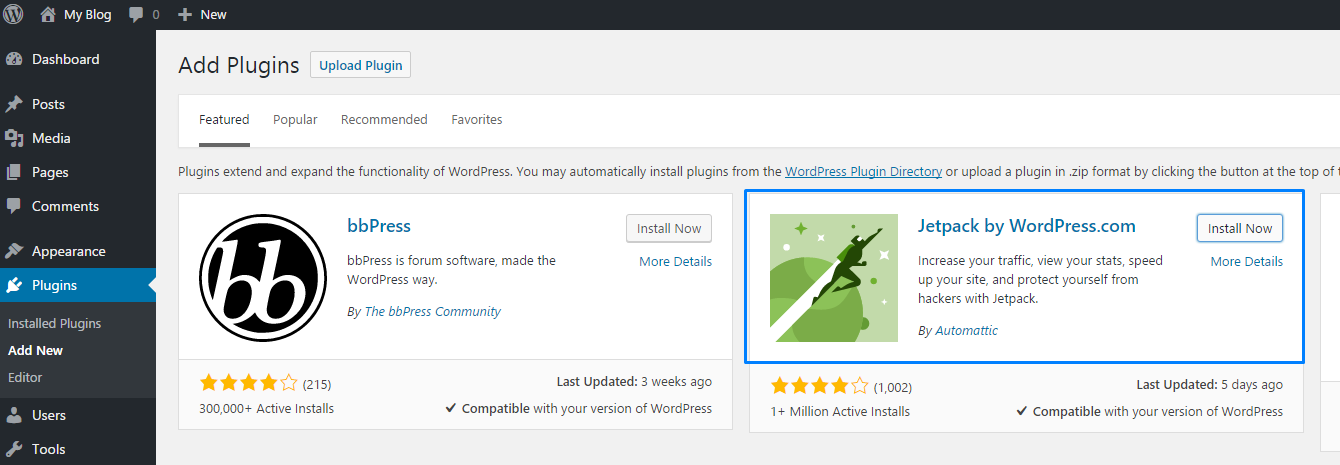
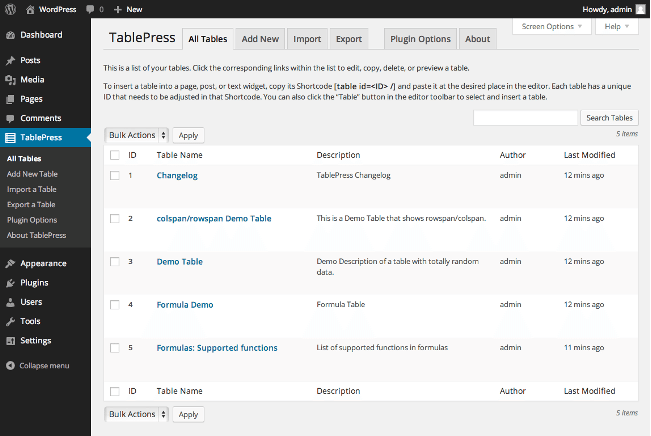 ru/2014/wordpress-multisite/
ru/2014/wordpress-multisite/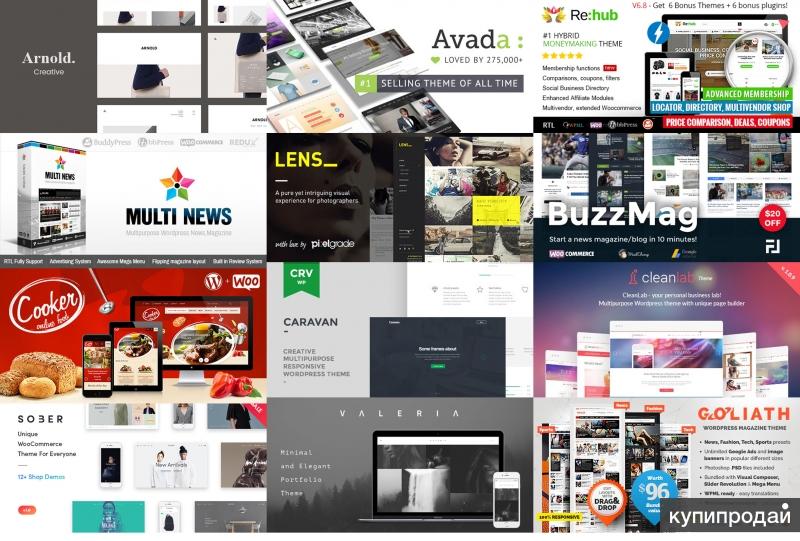
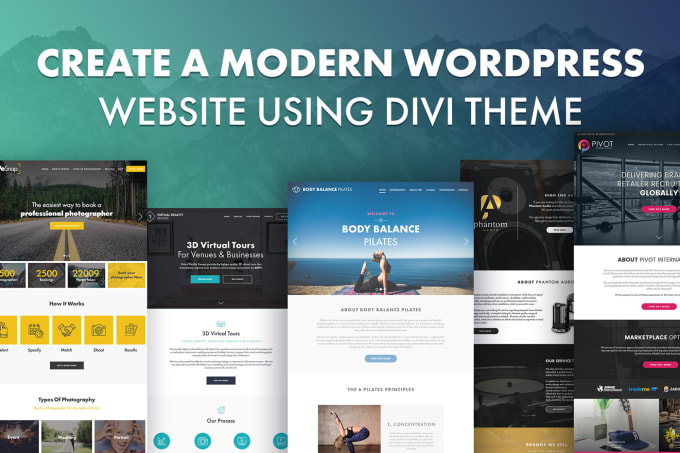 org
org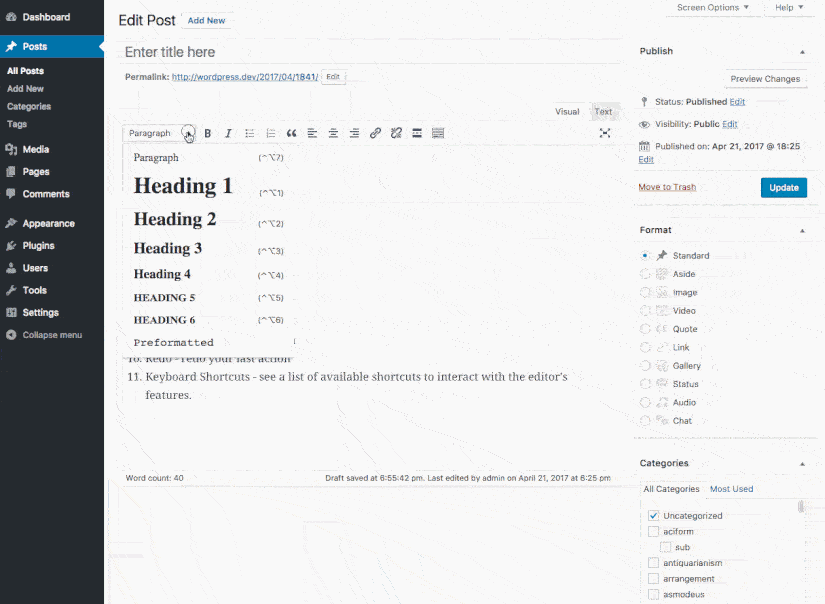 php
php 0.0
* Author: WordPress лаборатория
* Author URI: https://wordpresslab.ru/
* License: GPL2
*/
0.0
* Author: WordPress лаборатория
* Author URI: https://wordpresslab.ru/
* License: GPL2
*/ Создайте содержимое
Создайте содержимое в этой статье.
в этой статье. Читатели могут комментировать сообщения, а сообщения также появляются в RSS-канале сайта. (RSS — это простой способ уведомить читателей о появлении нового контента на вашем сайте.)
Читатели могут комментировать сообщения, а сообщения также появляются в RSS-канале сайта. (RSS — это простой способ уведомить читателей о появлении нового контента на вашем сайте.)
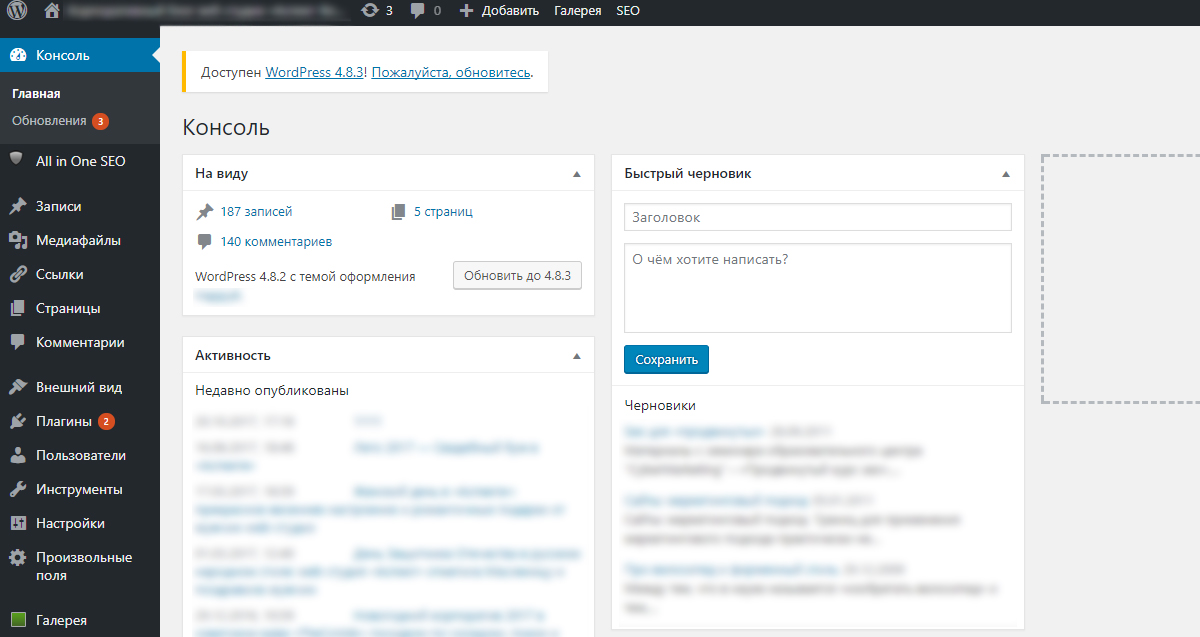 Появится приборная панель.
Появится приборная панель.